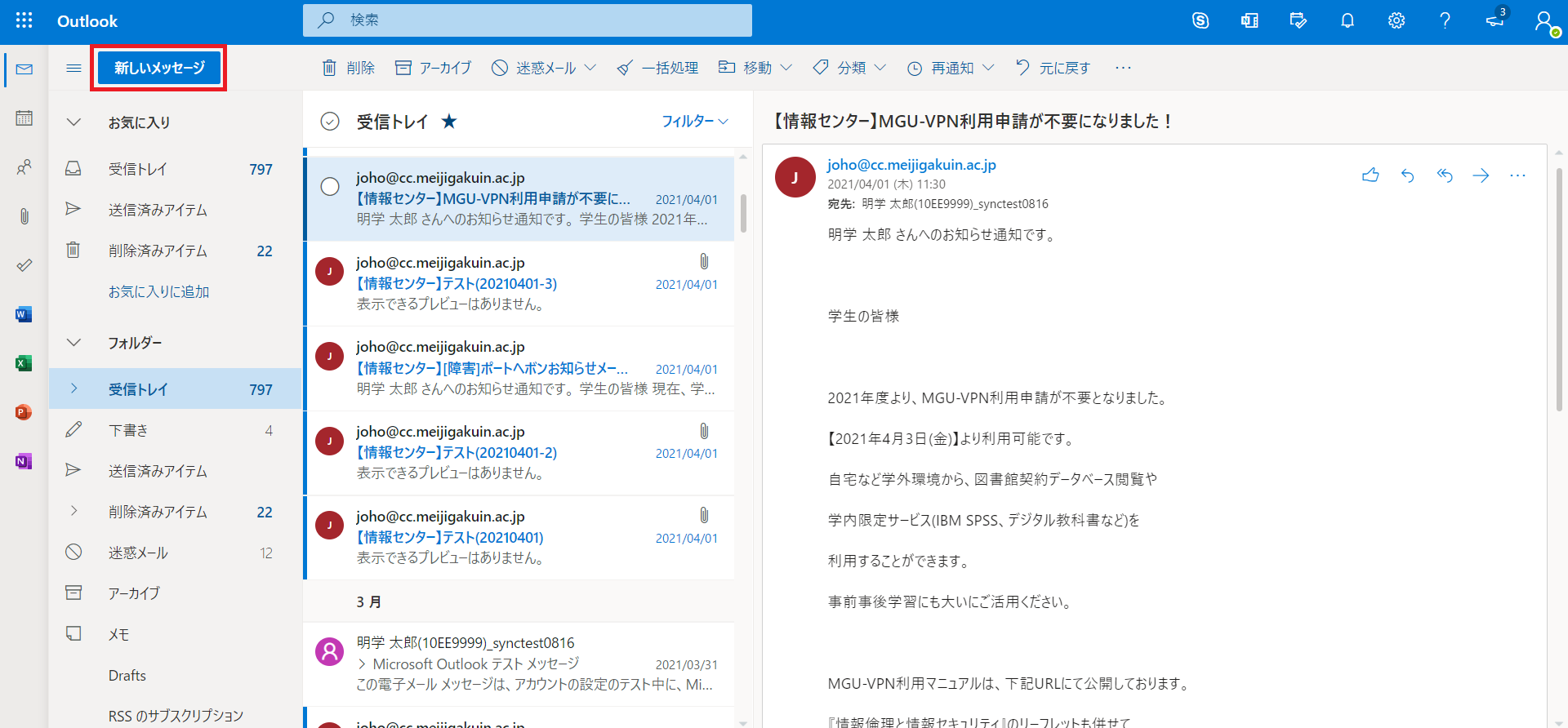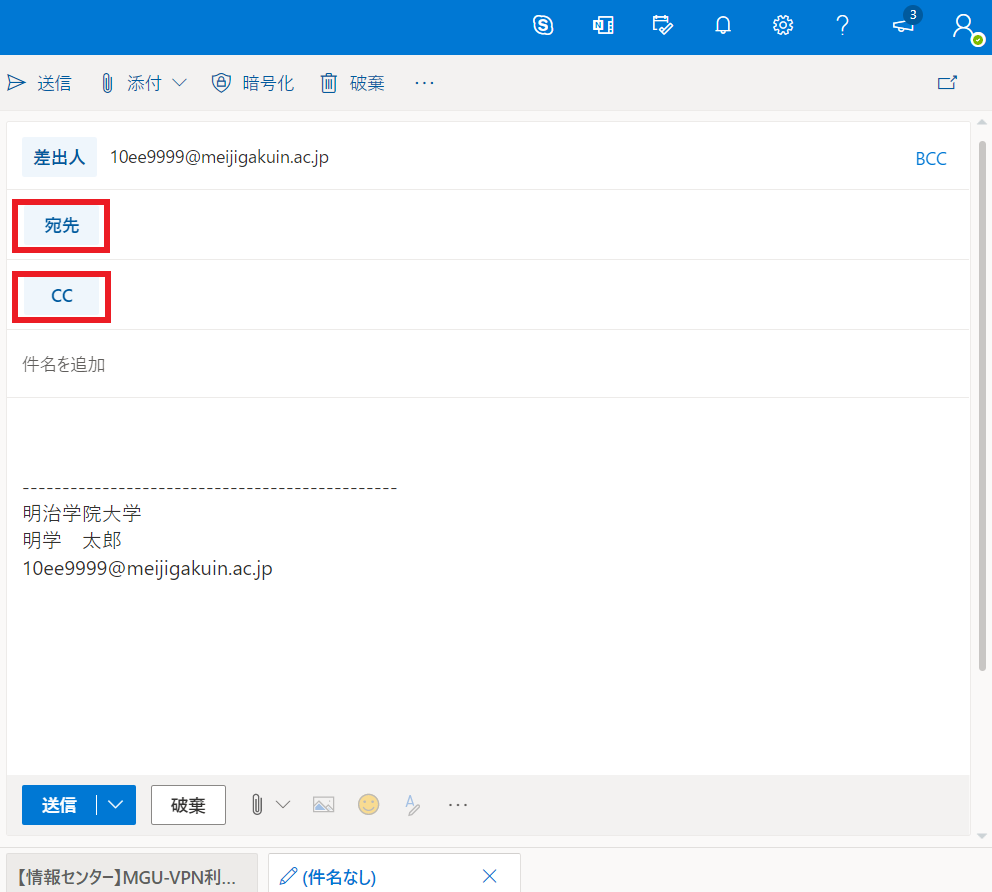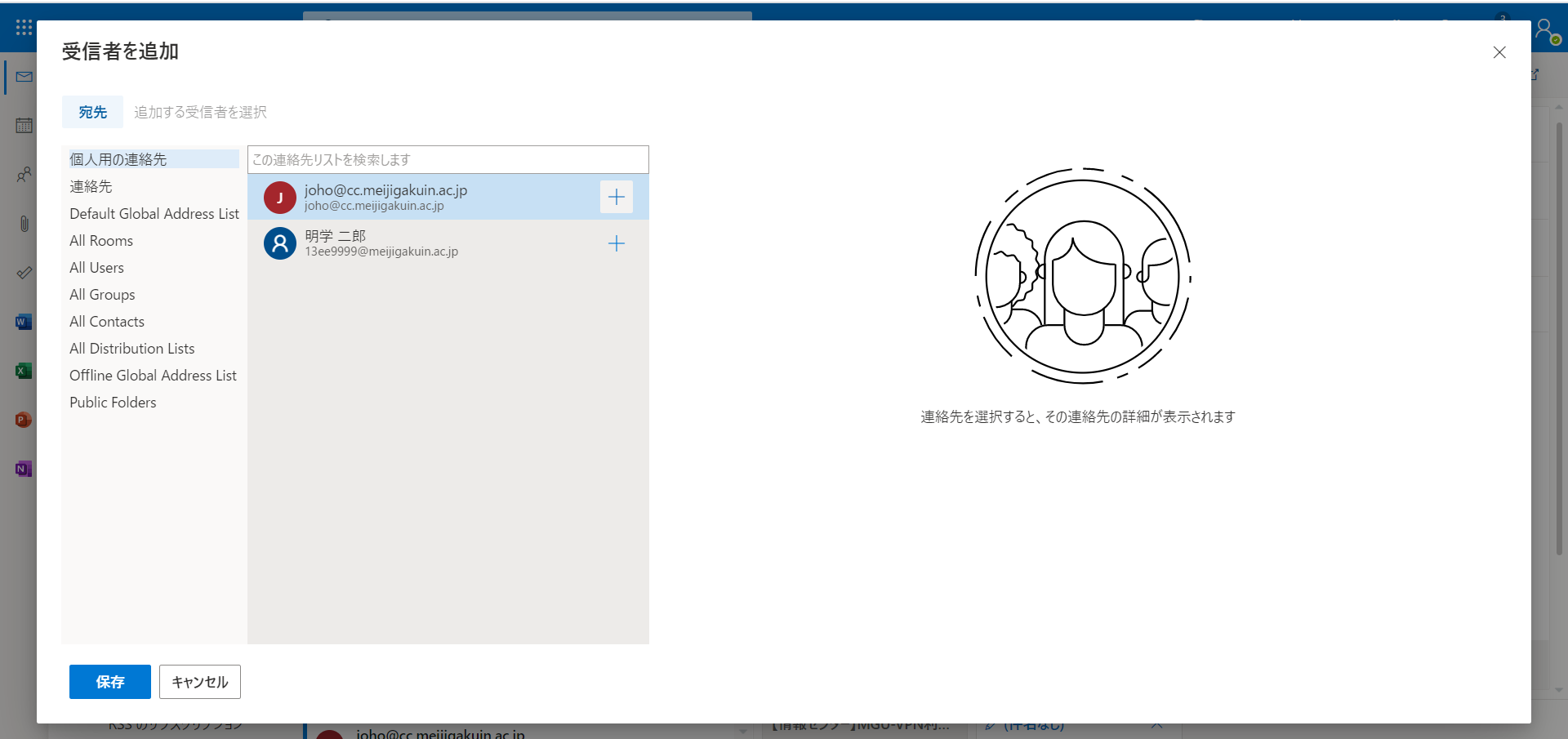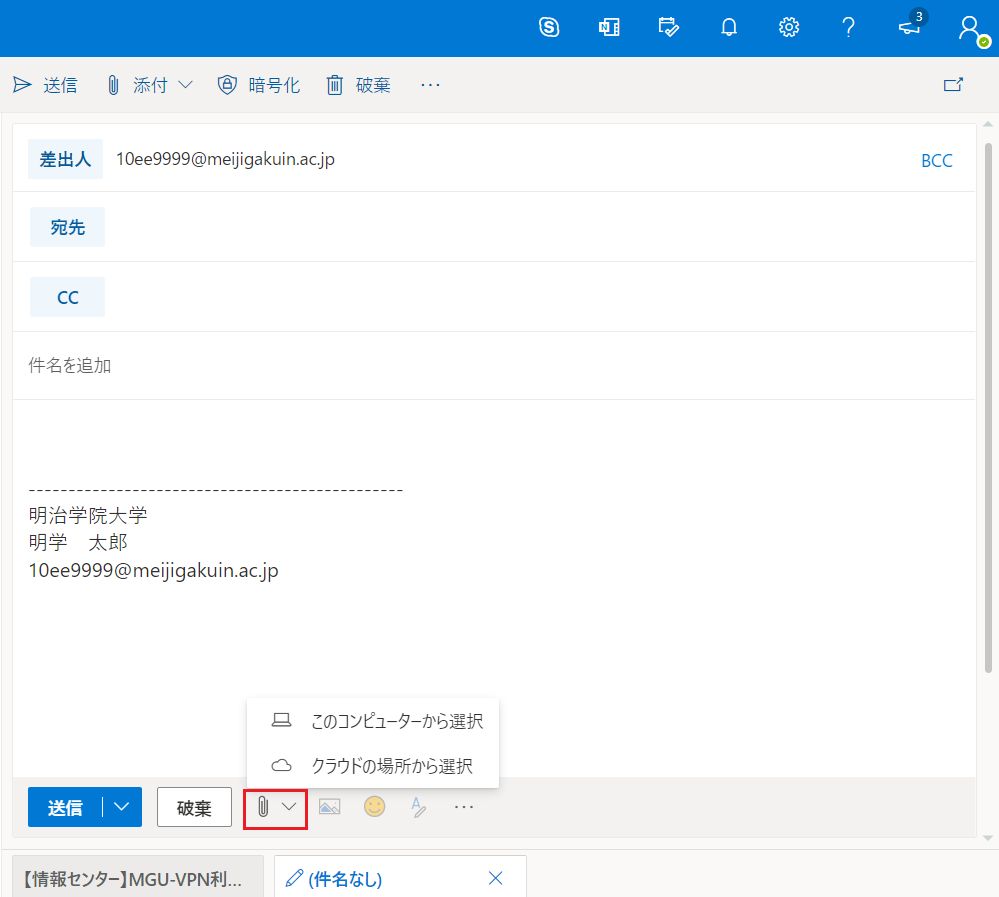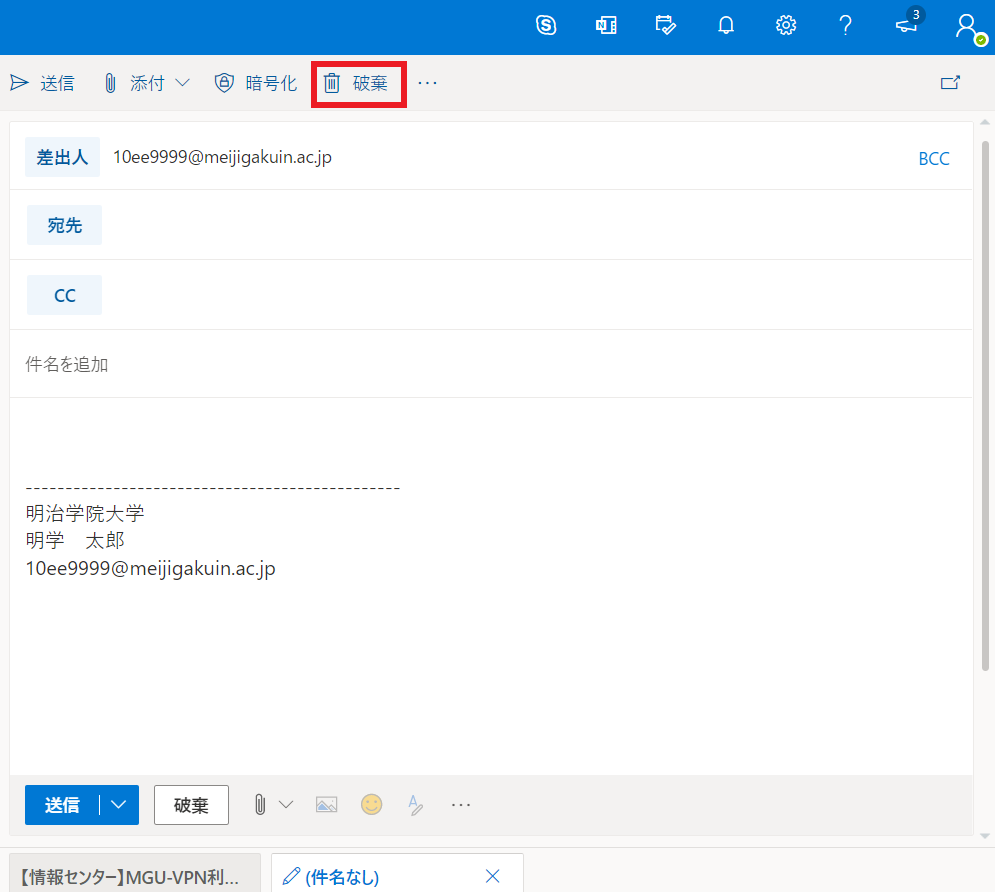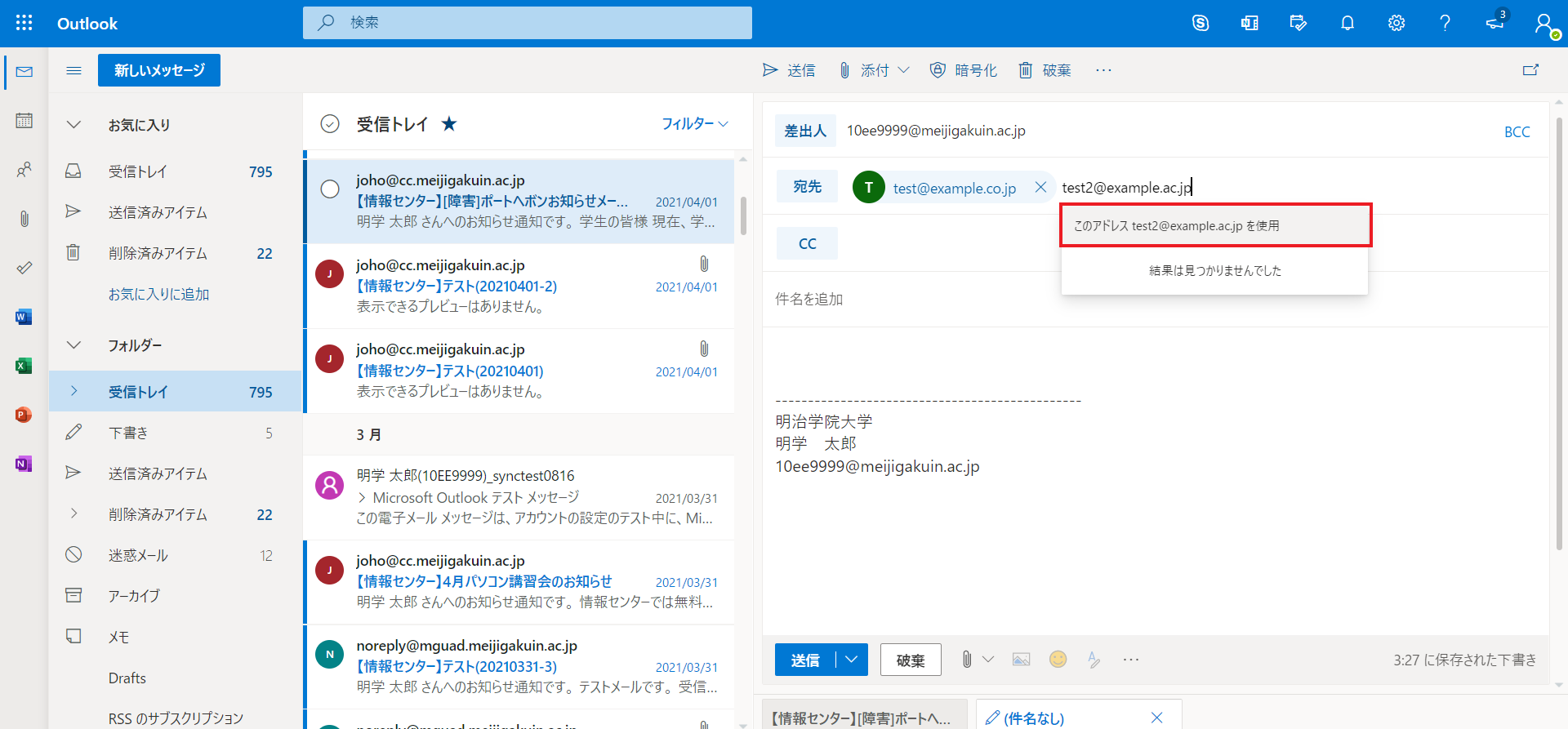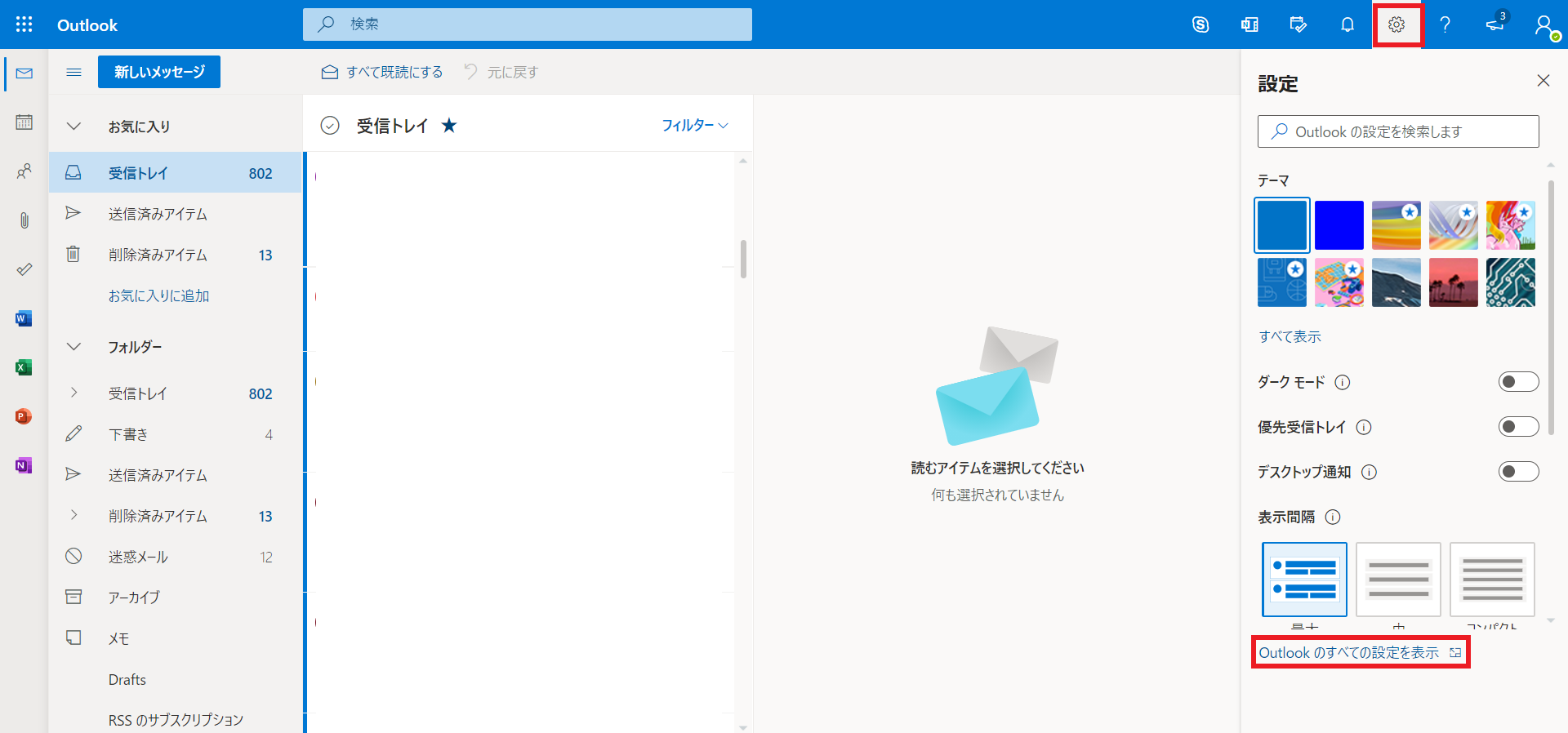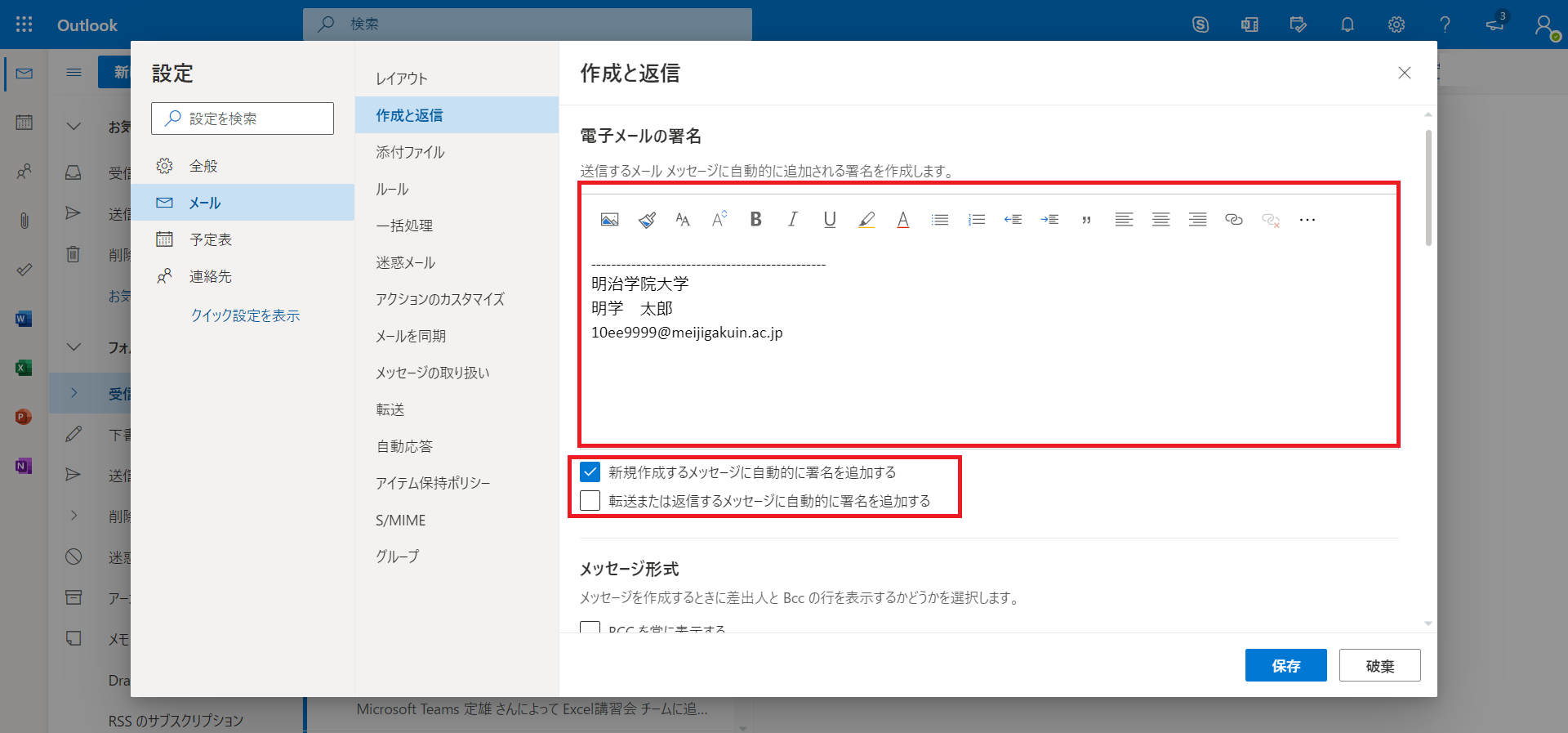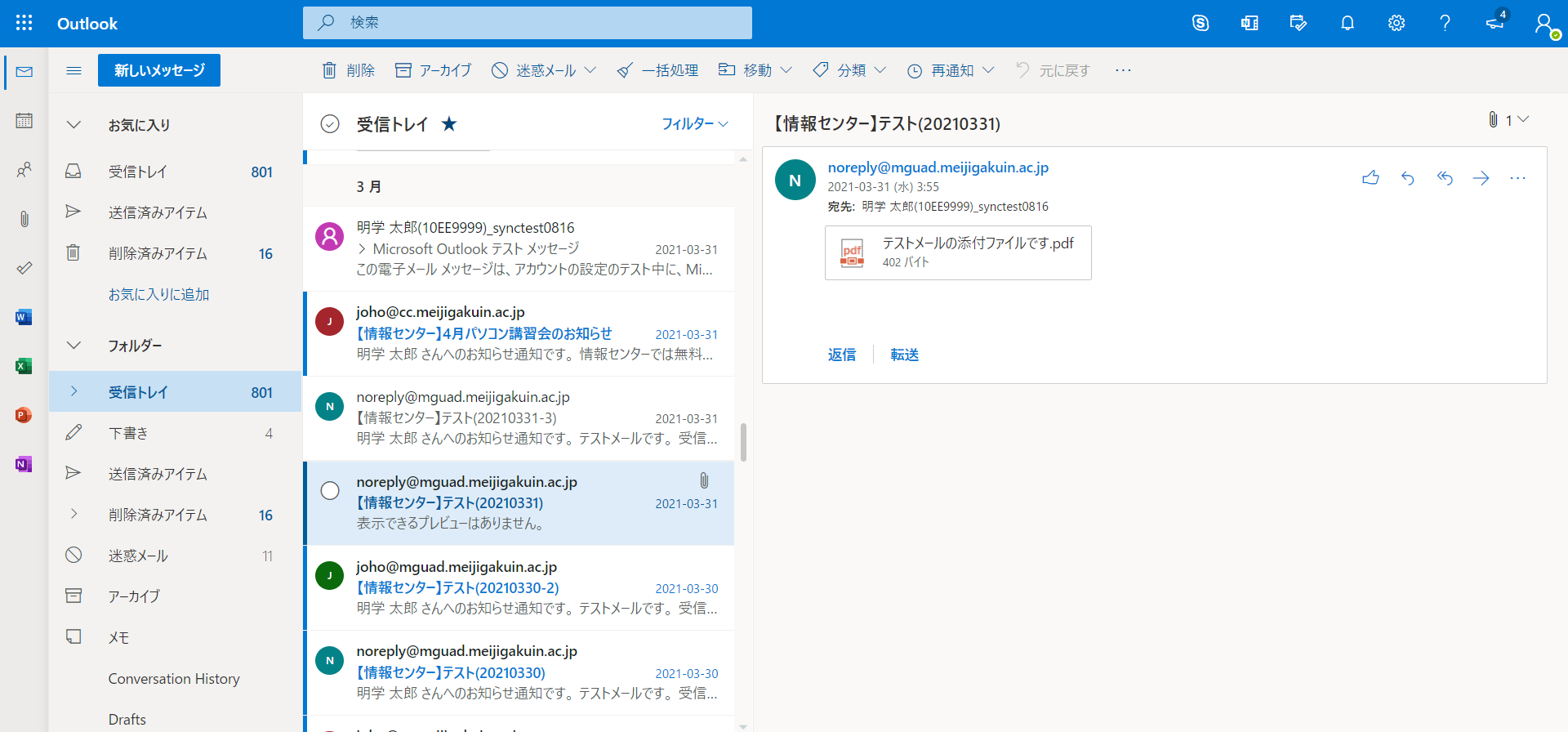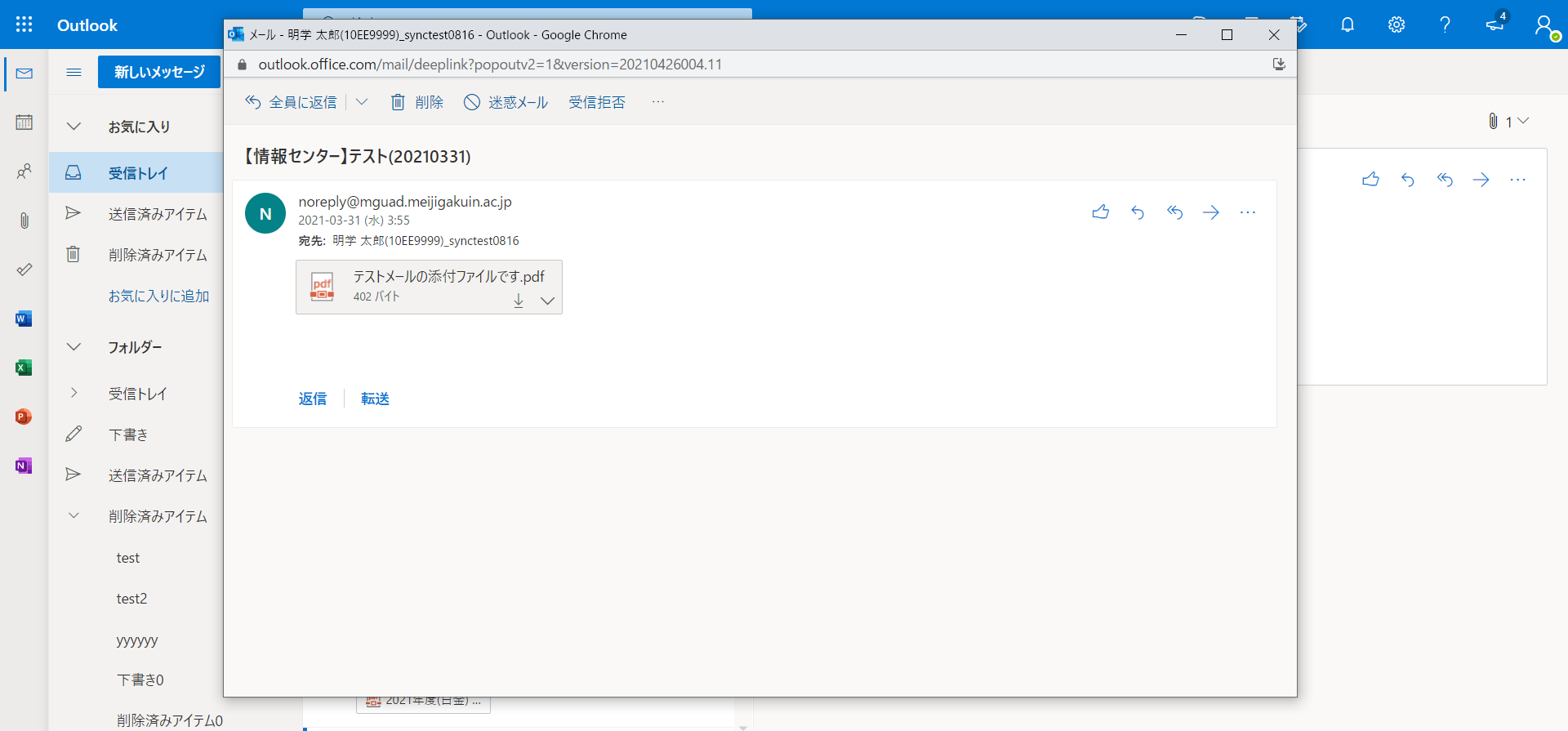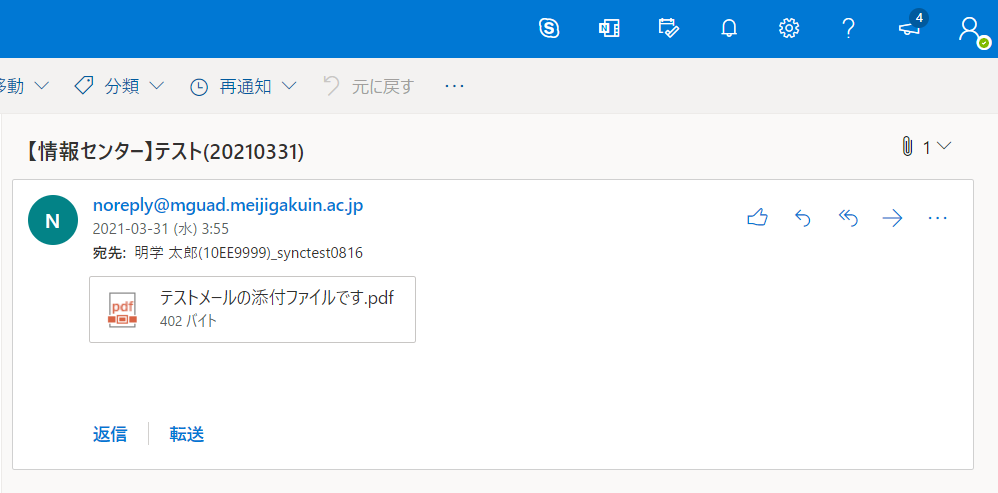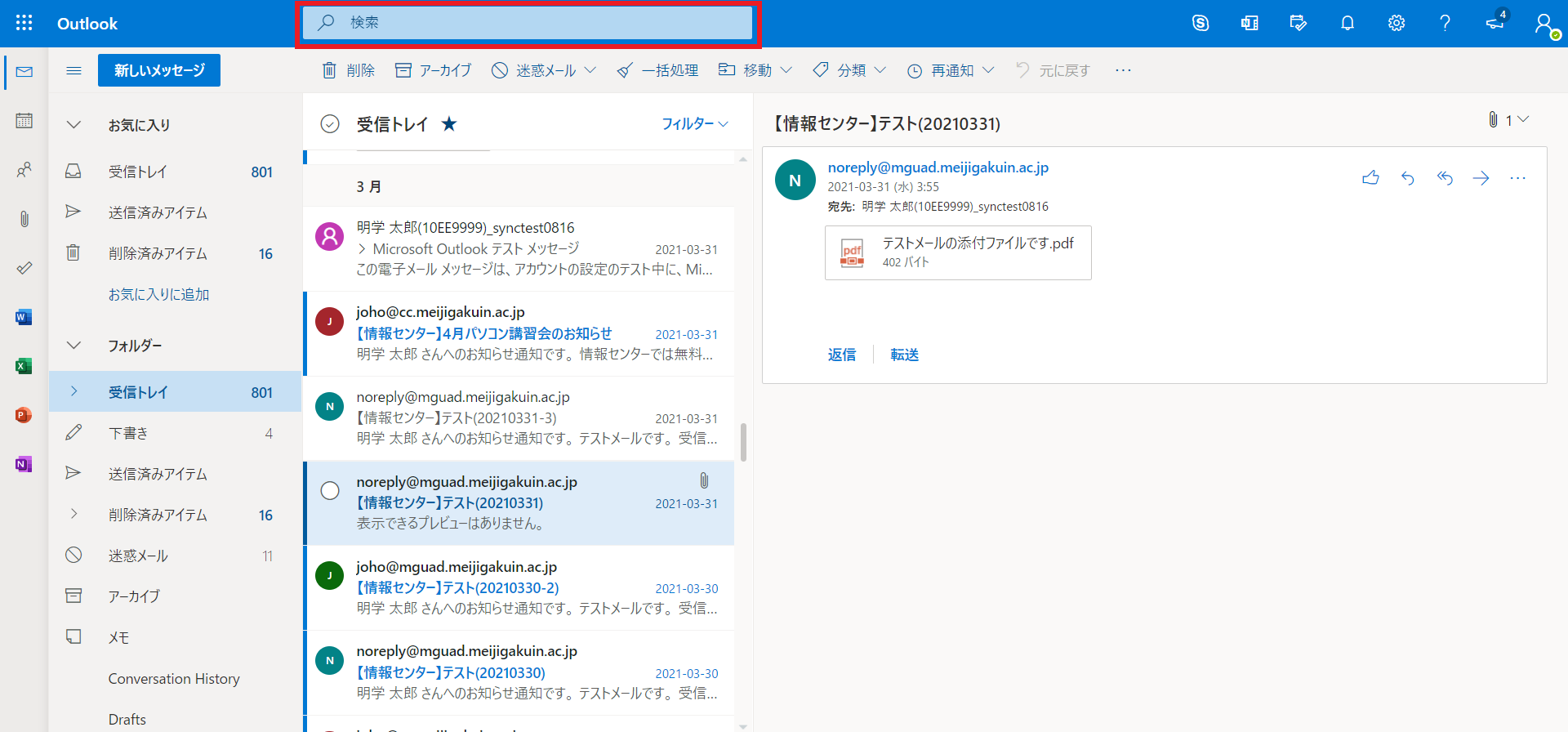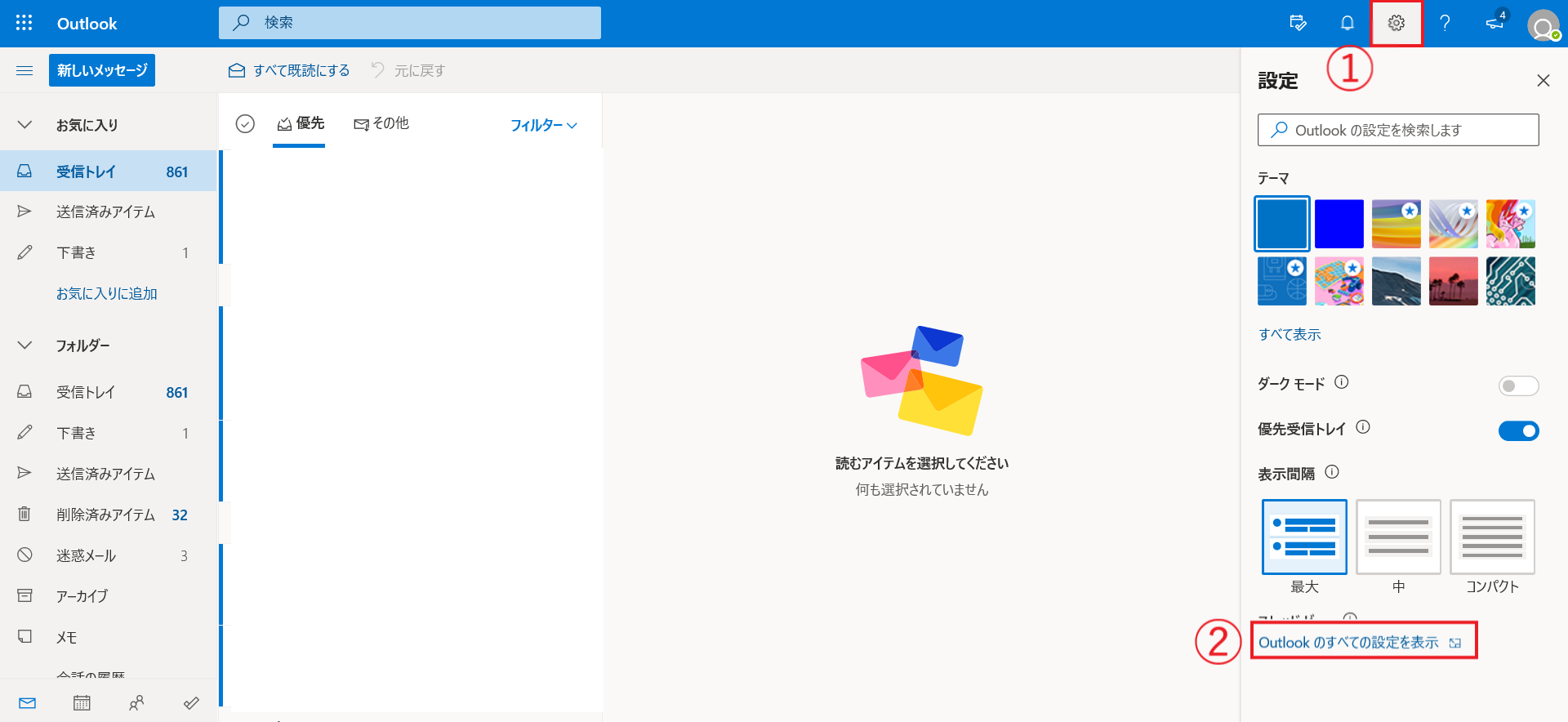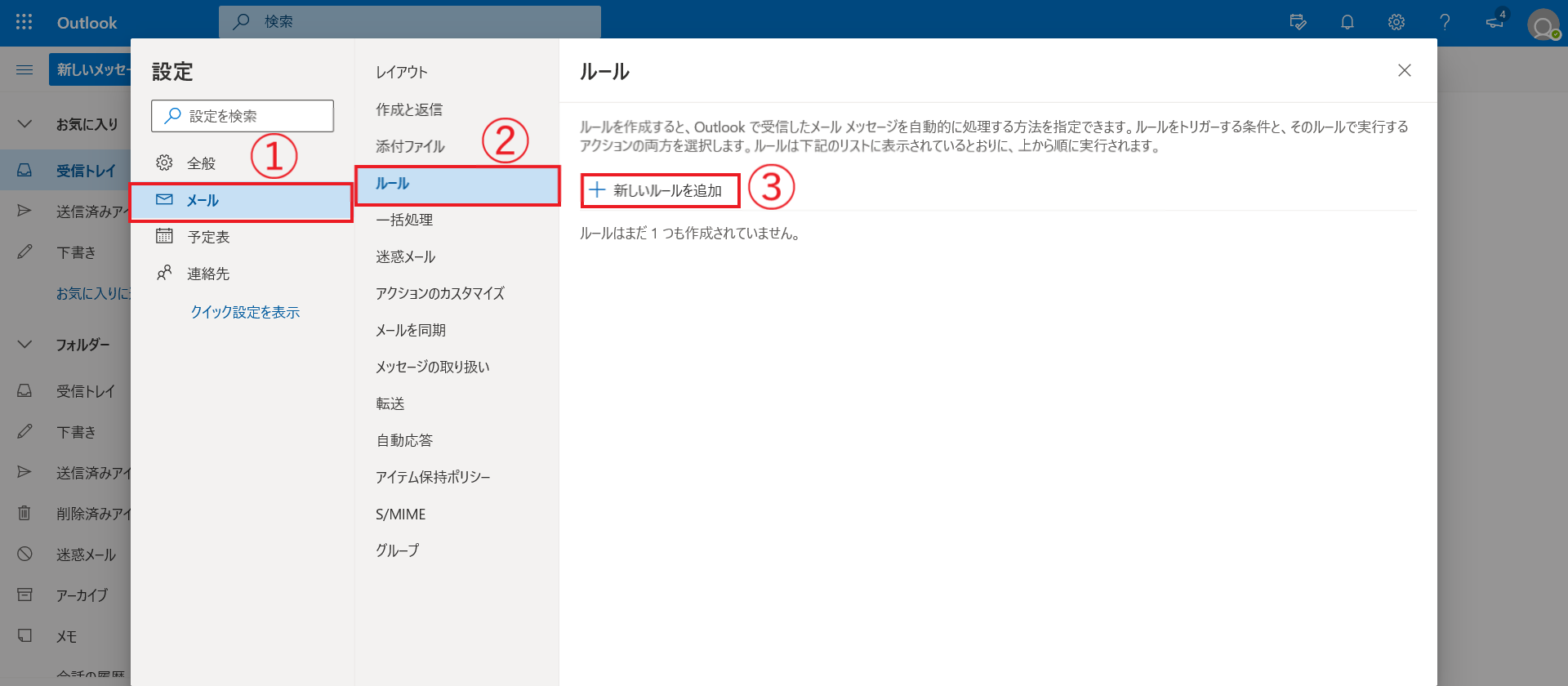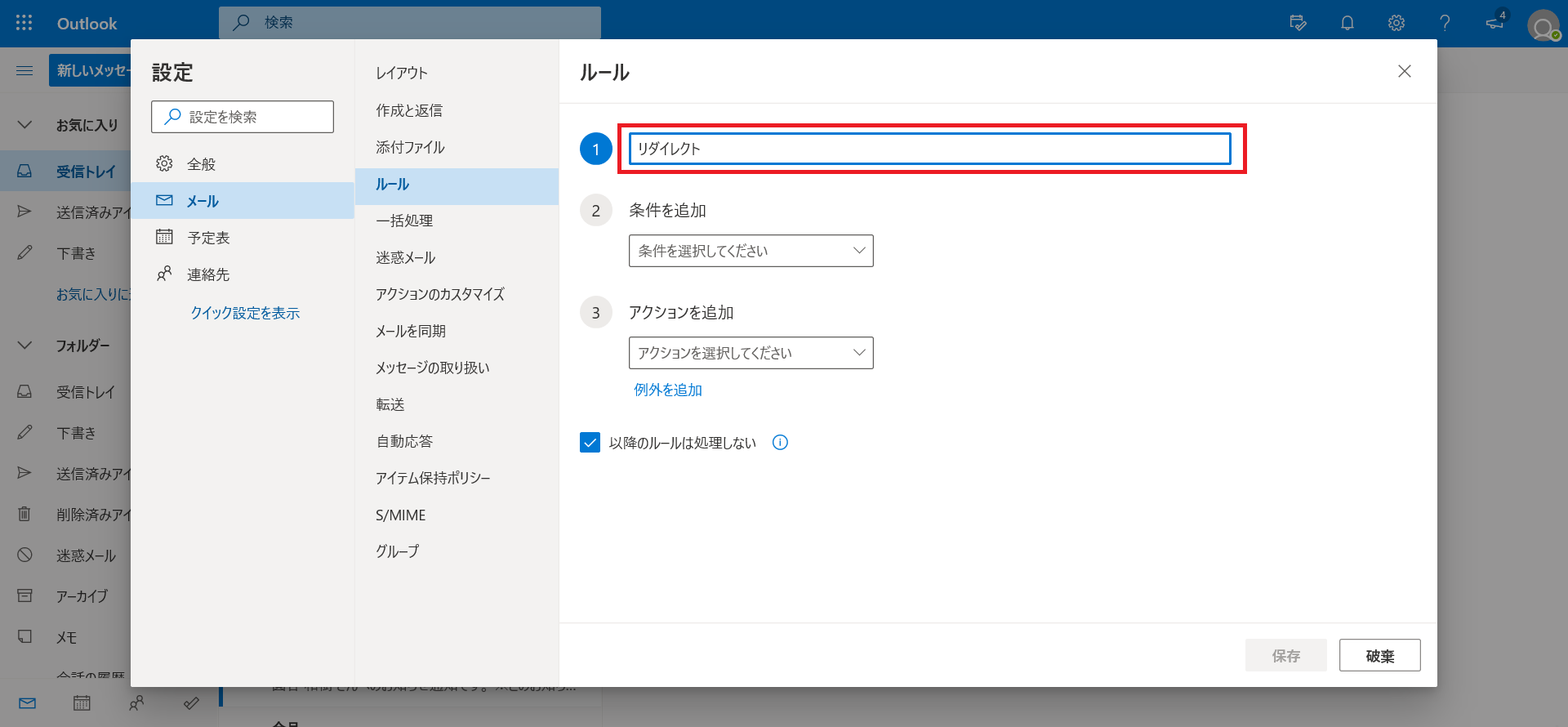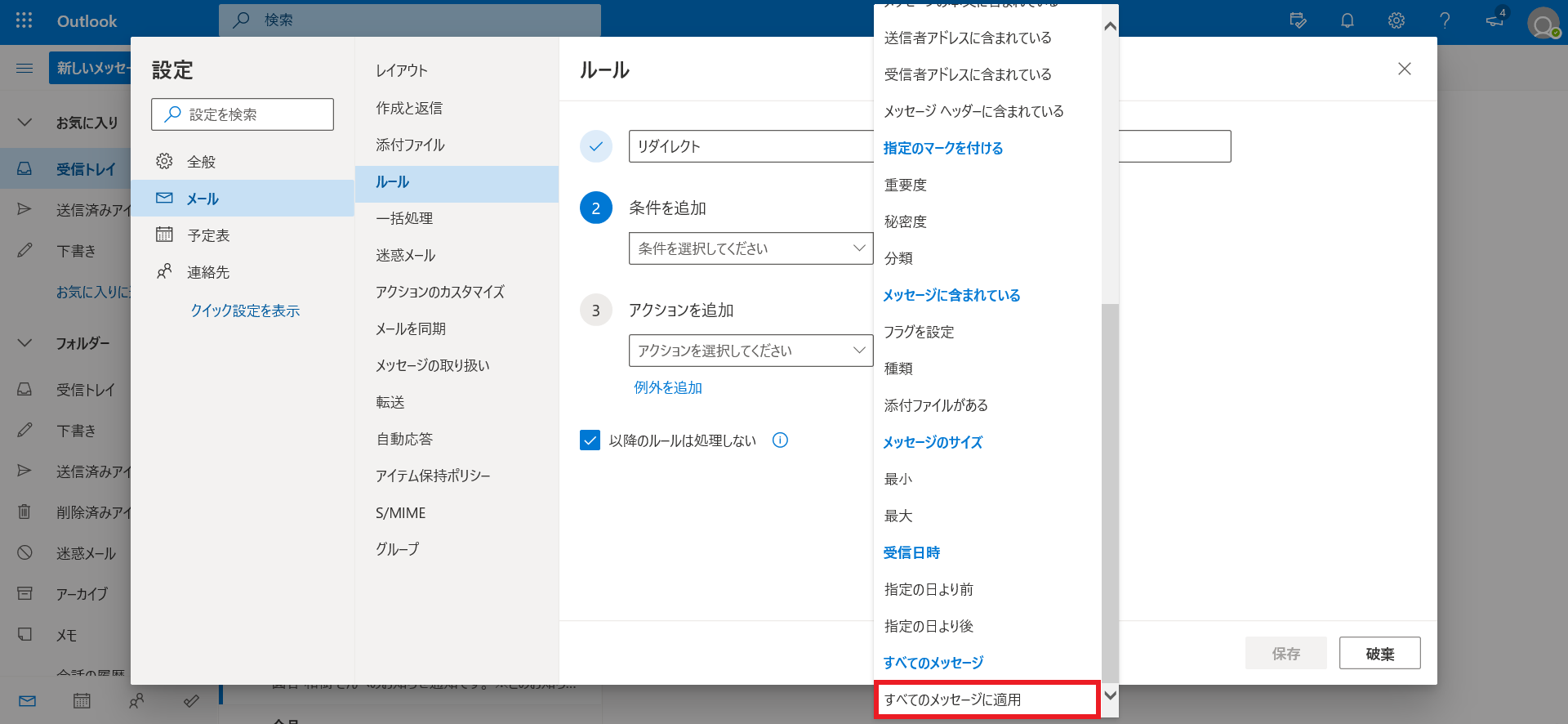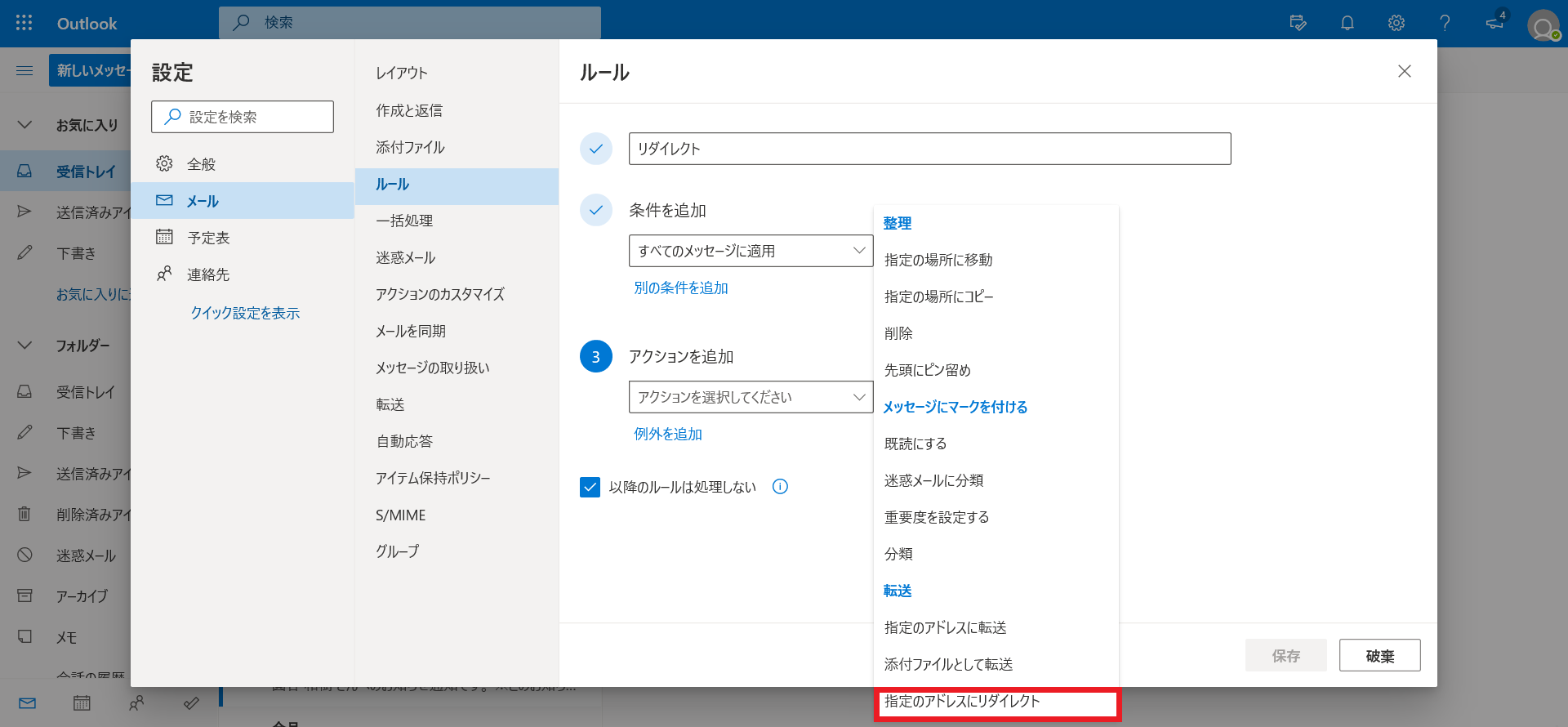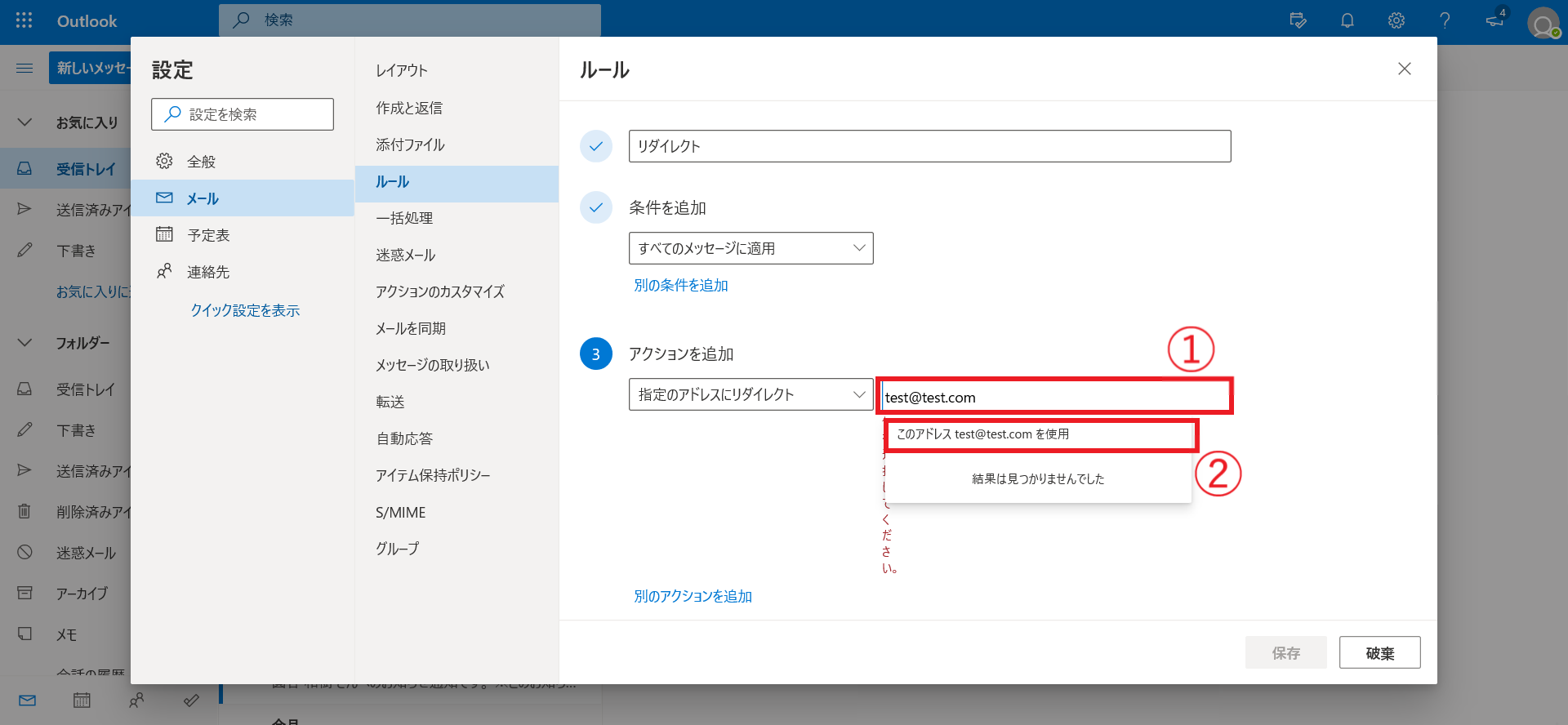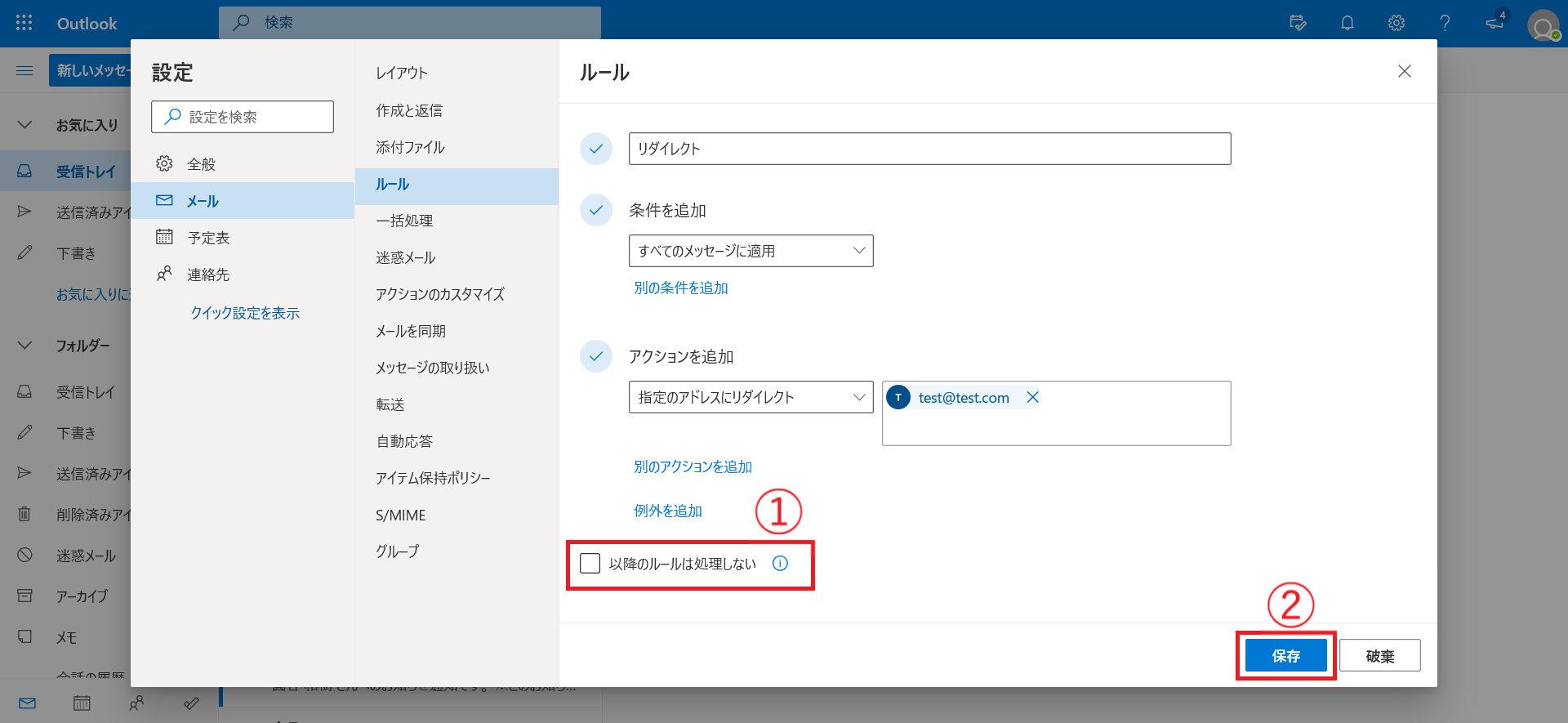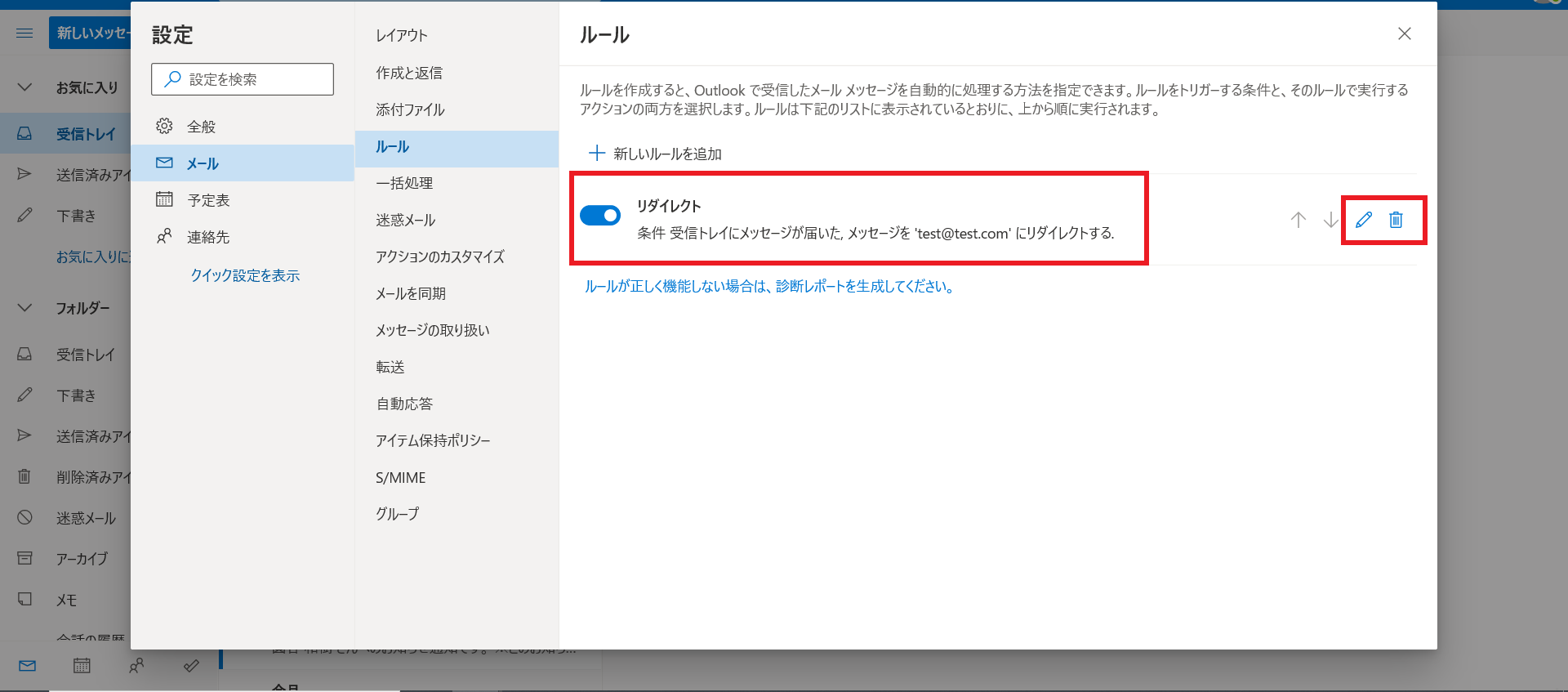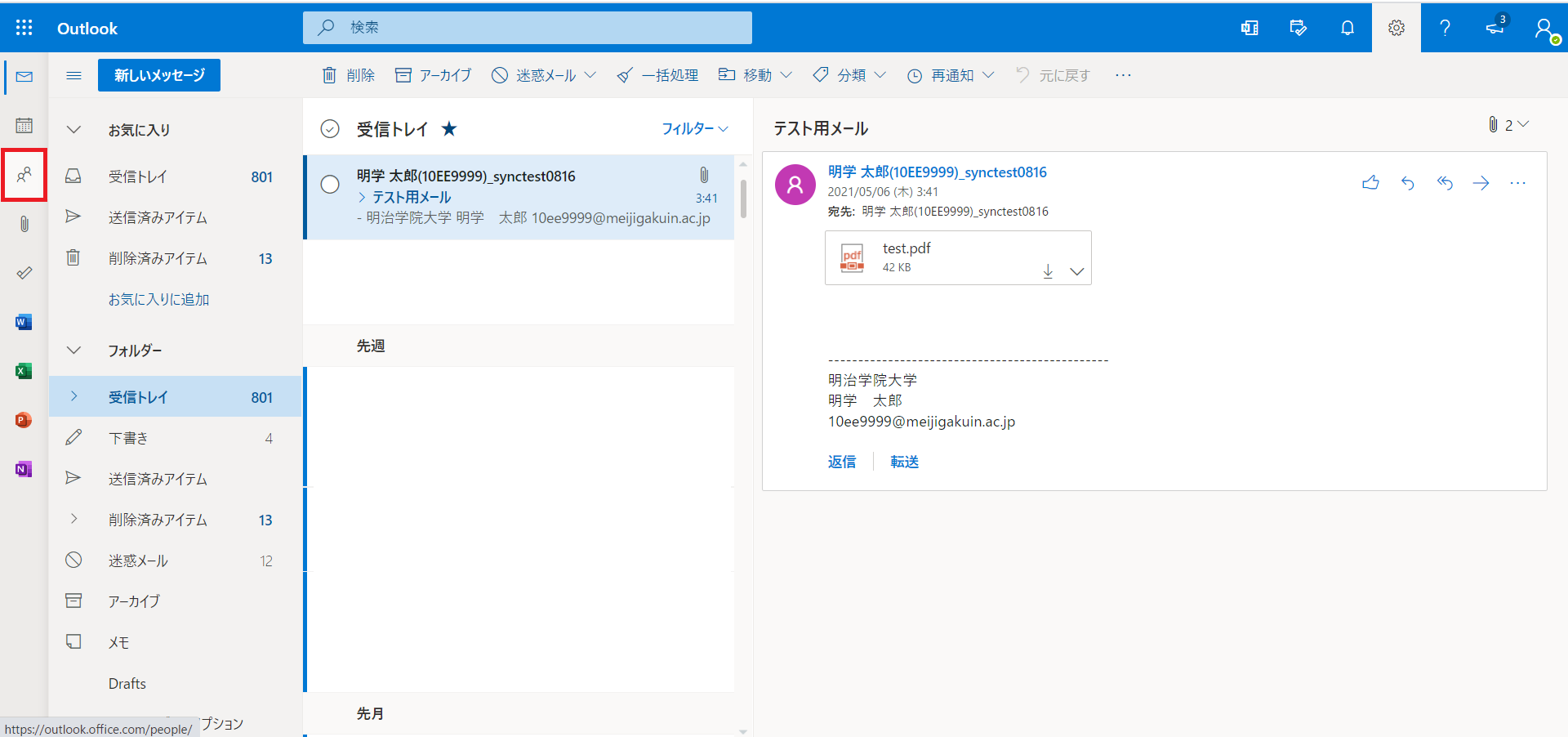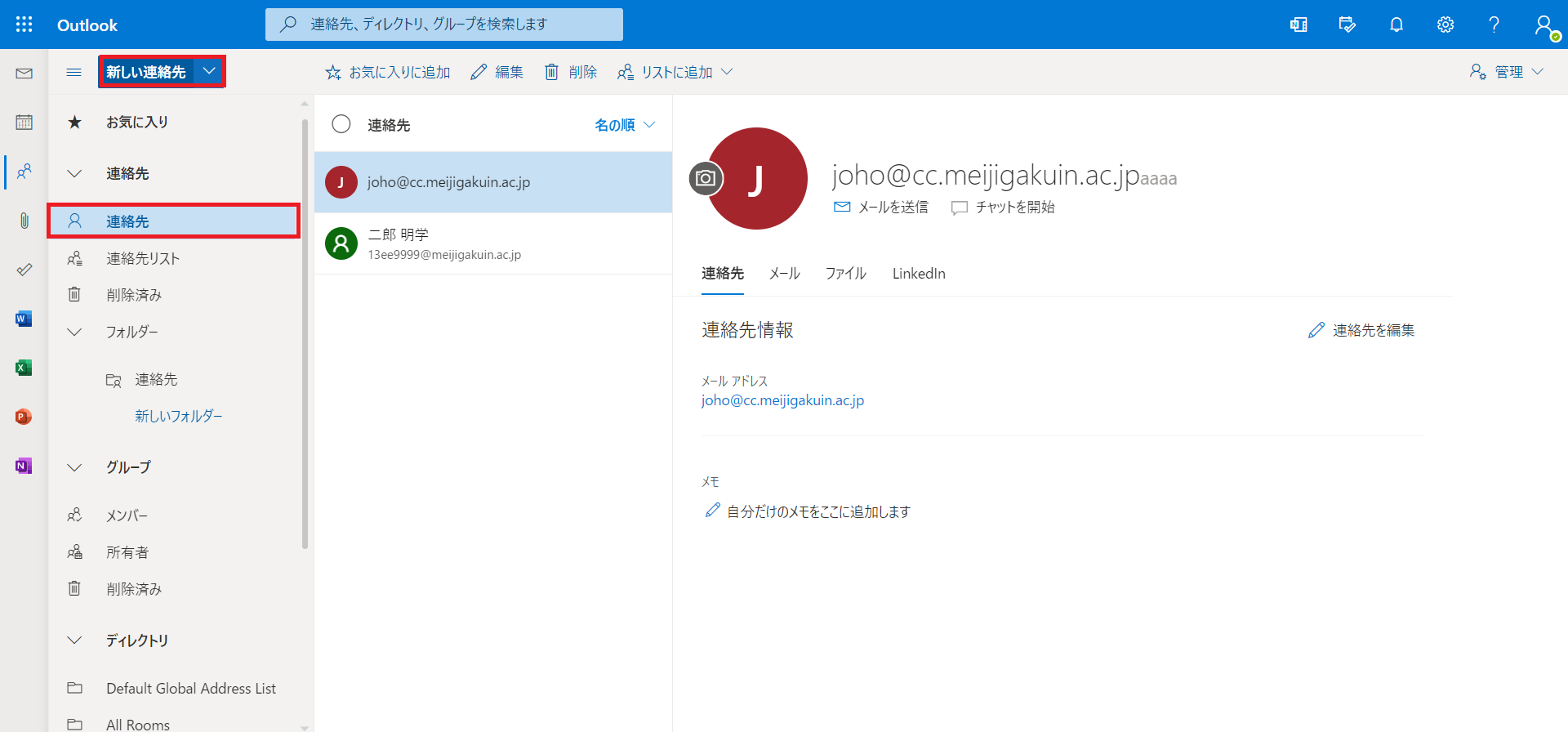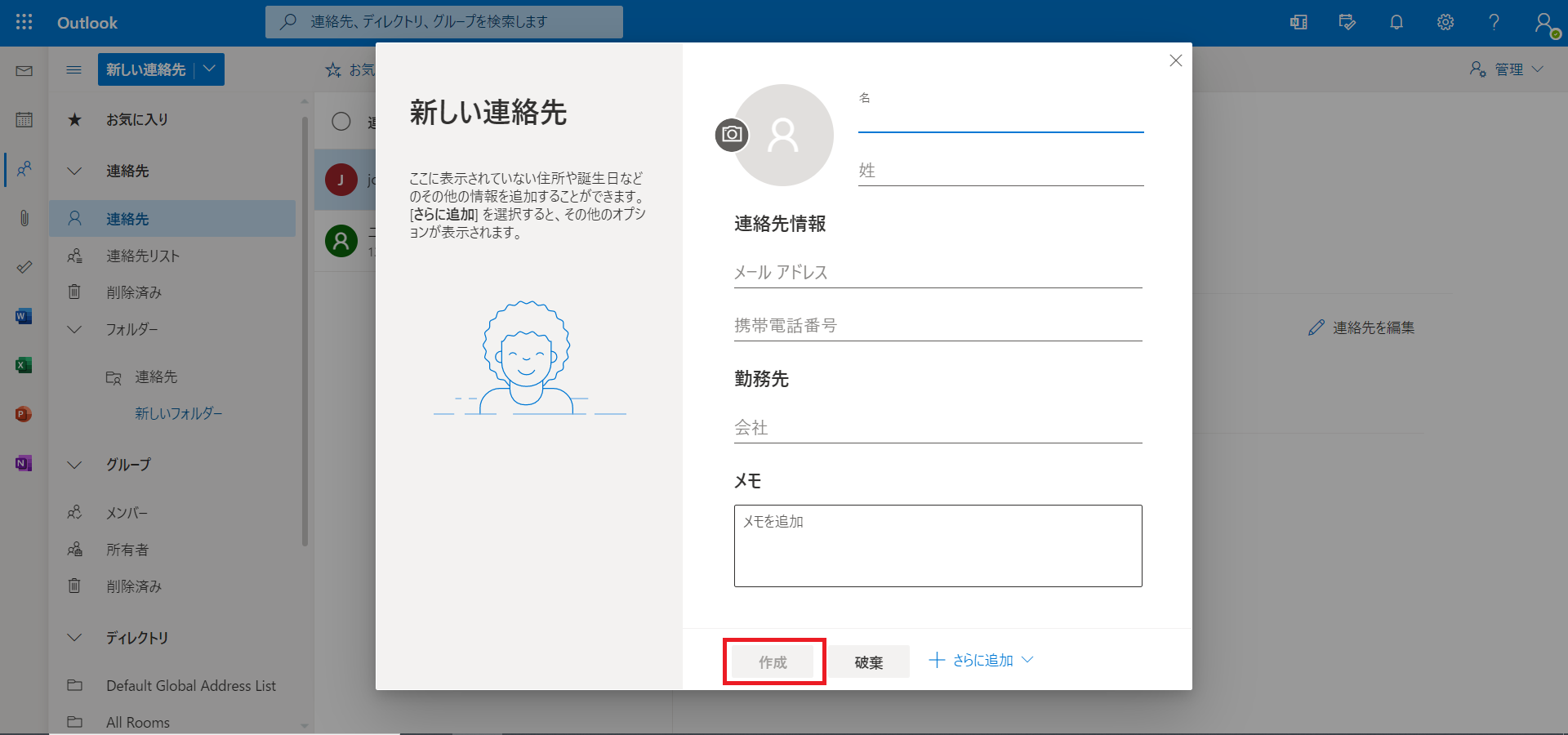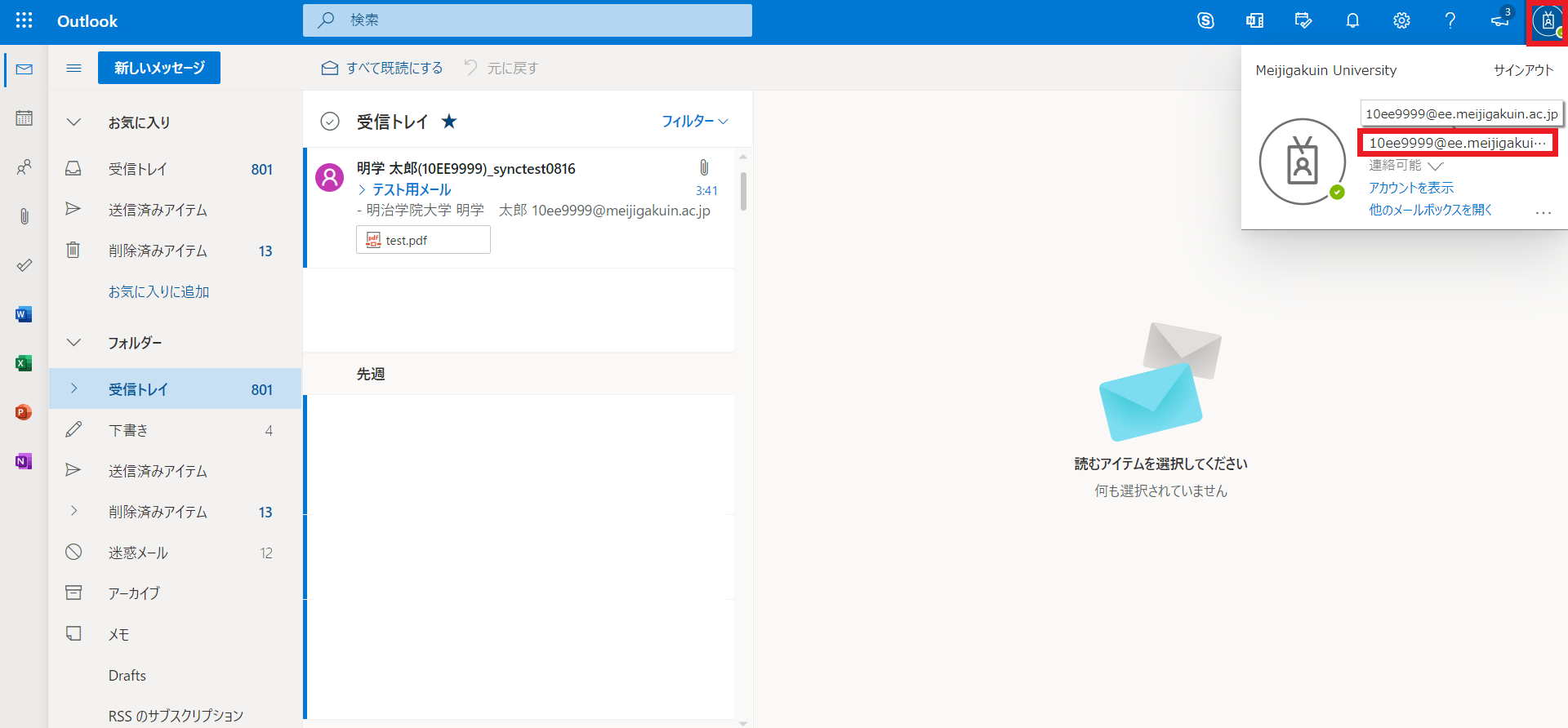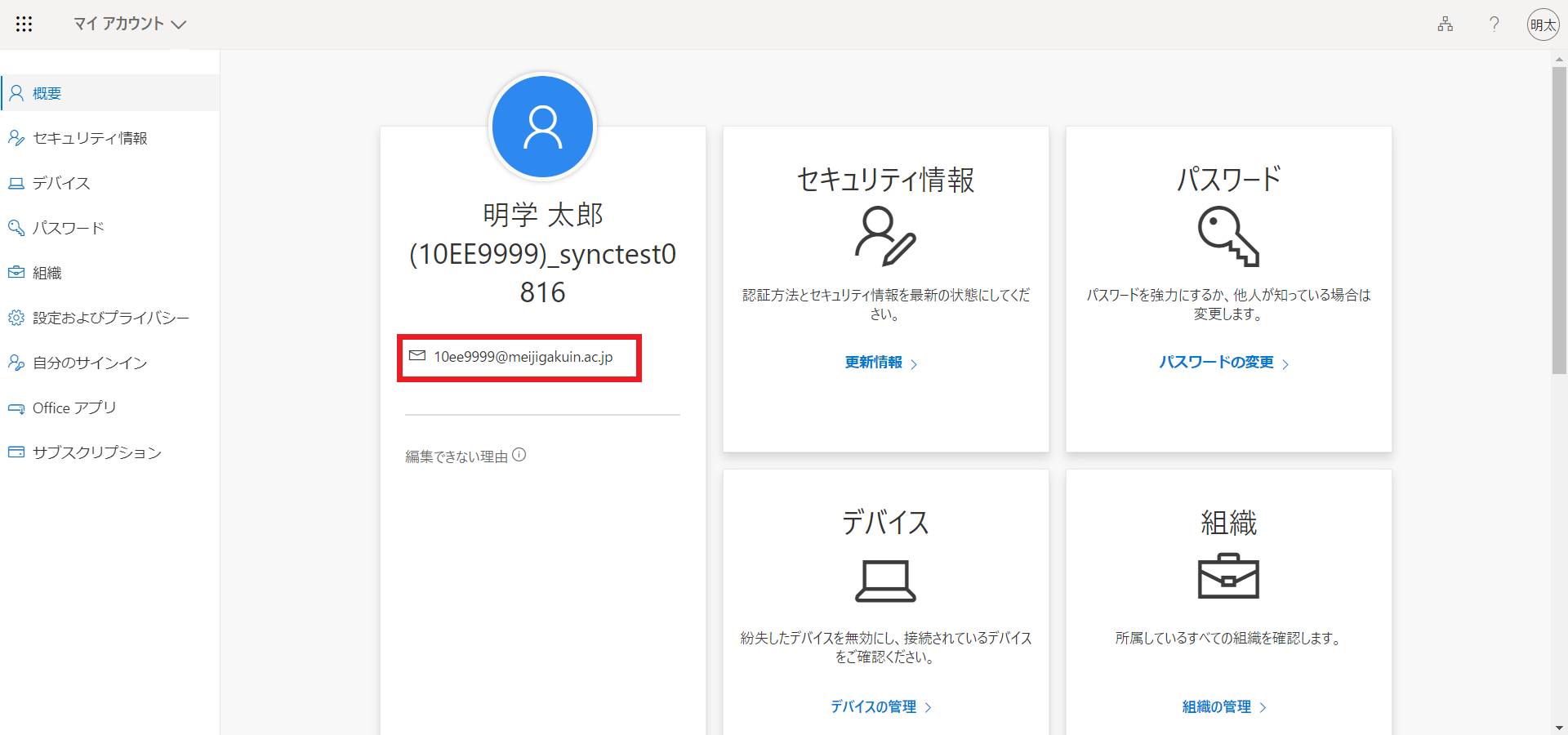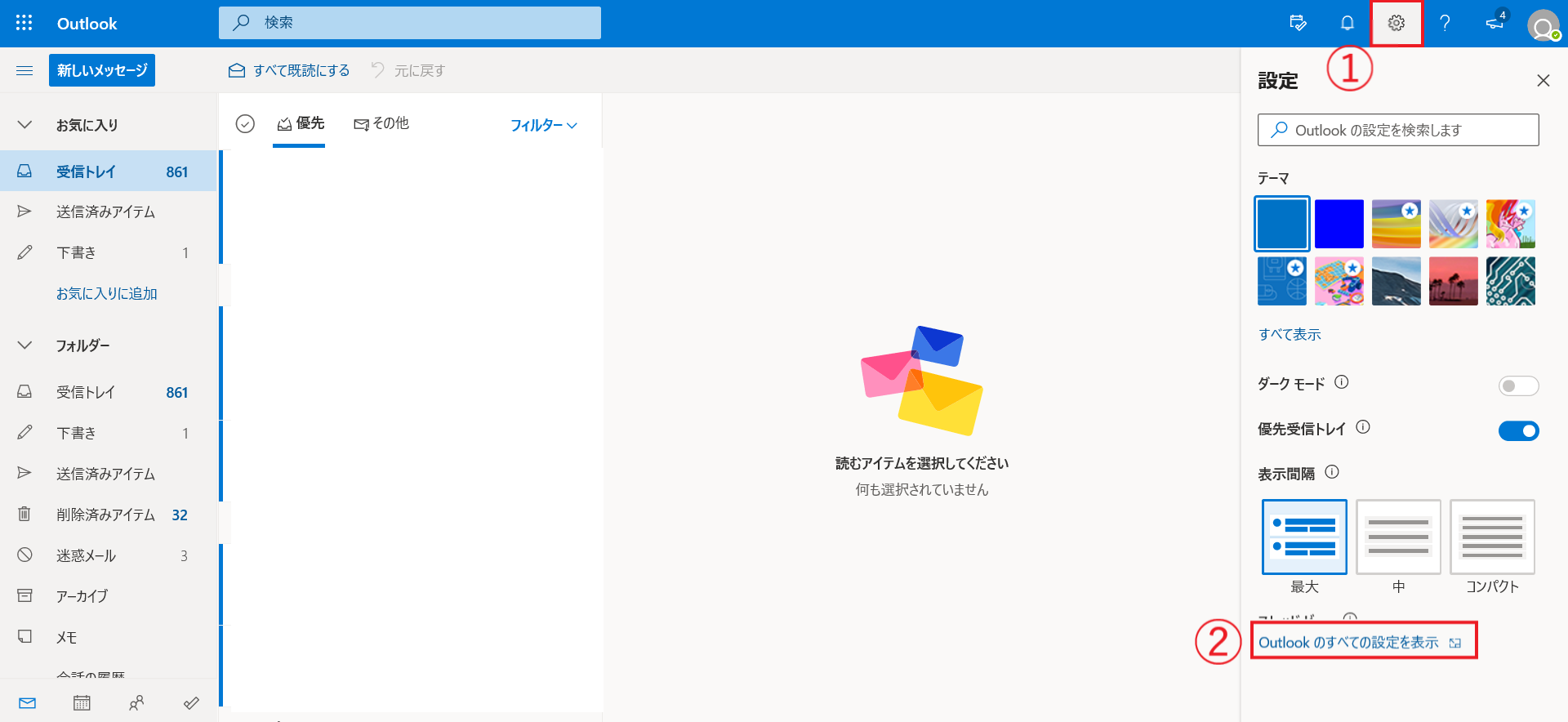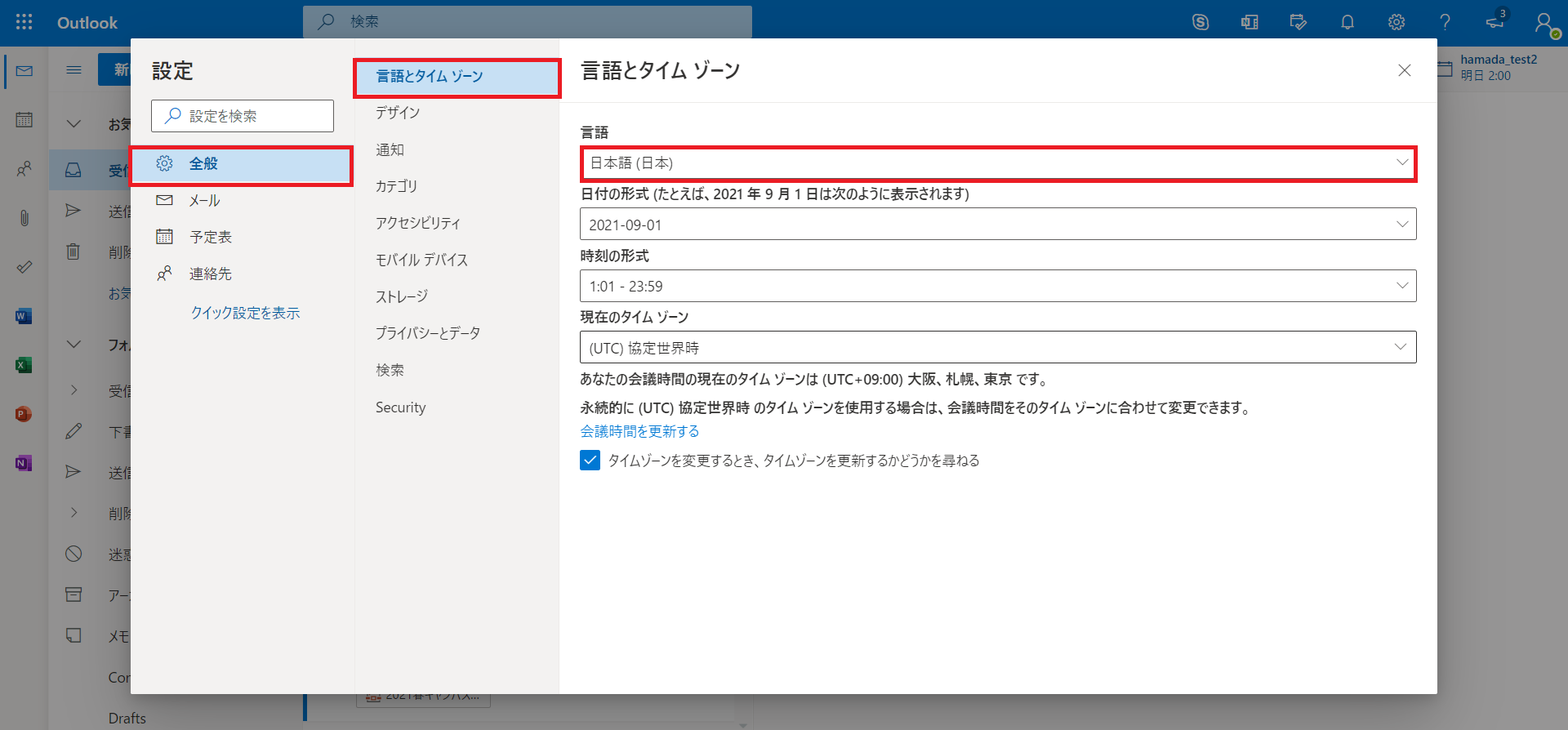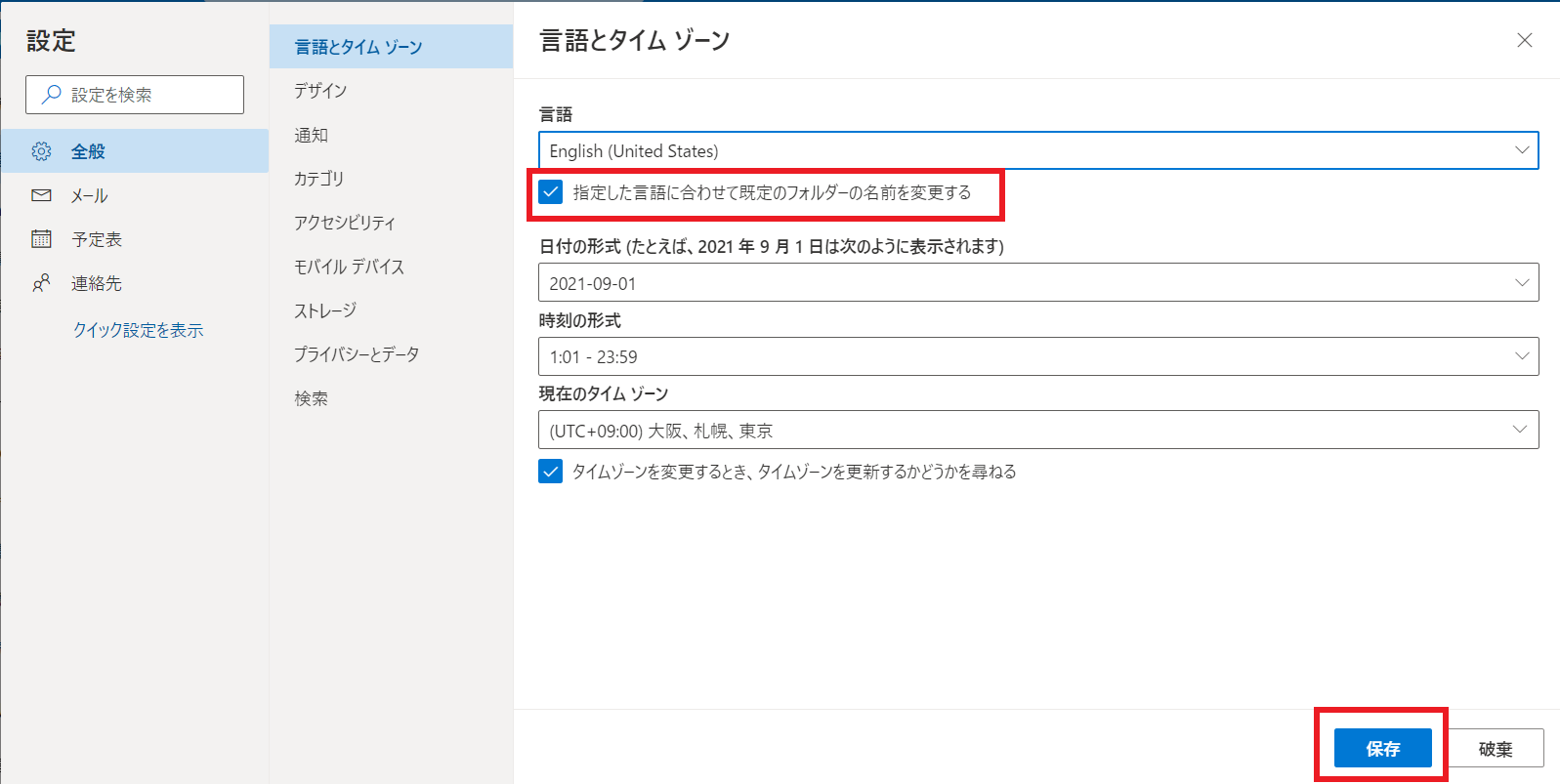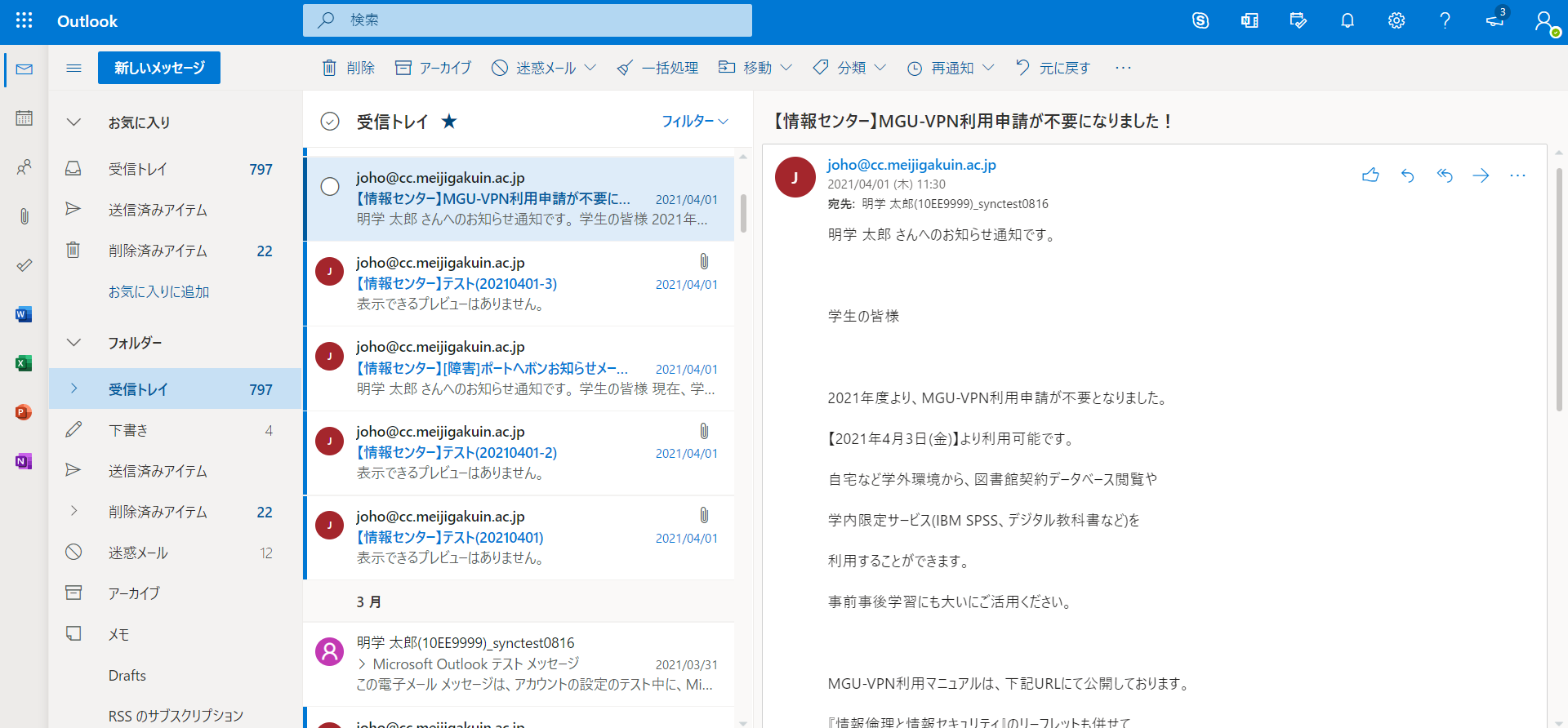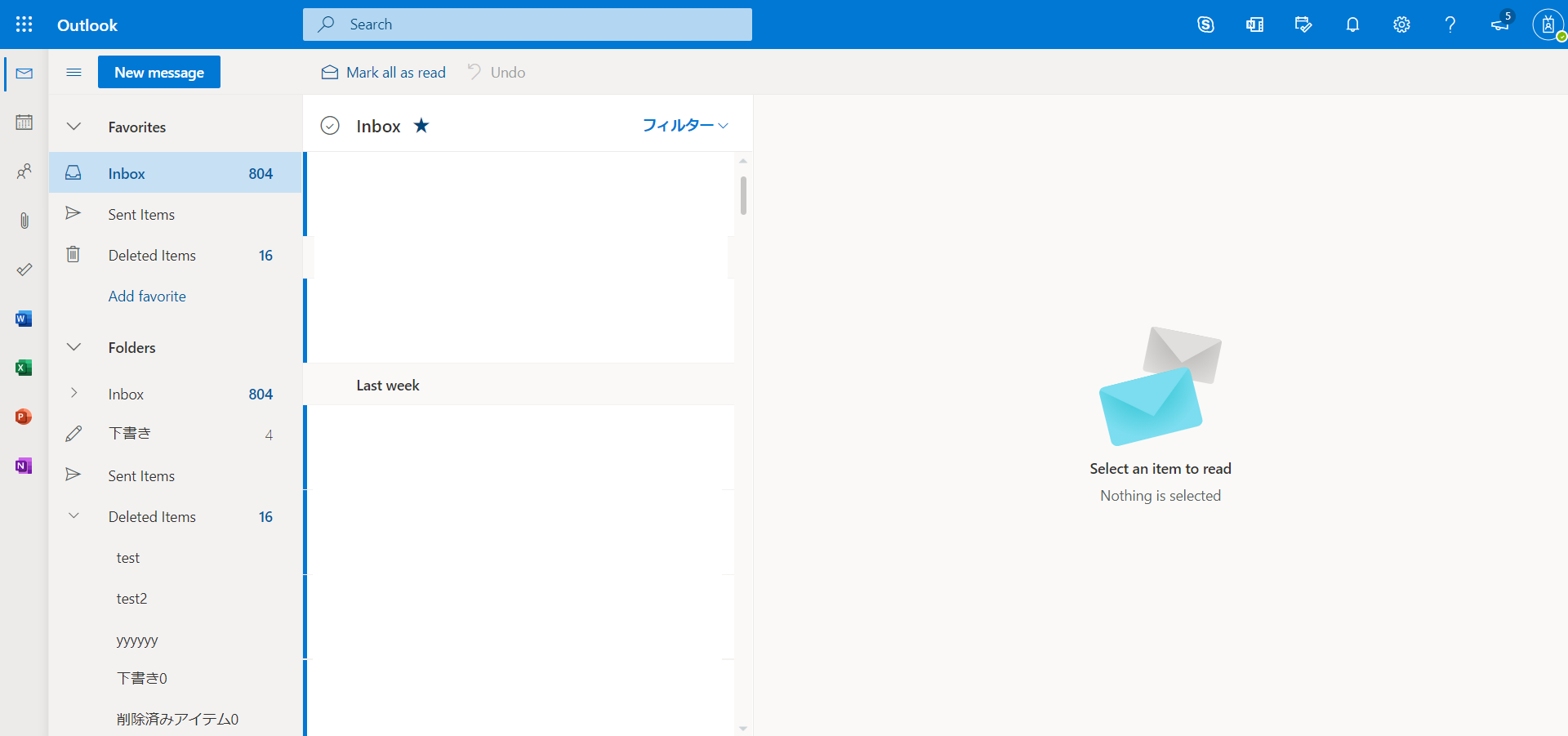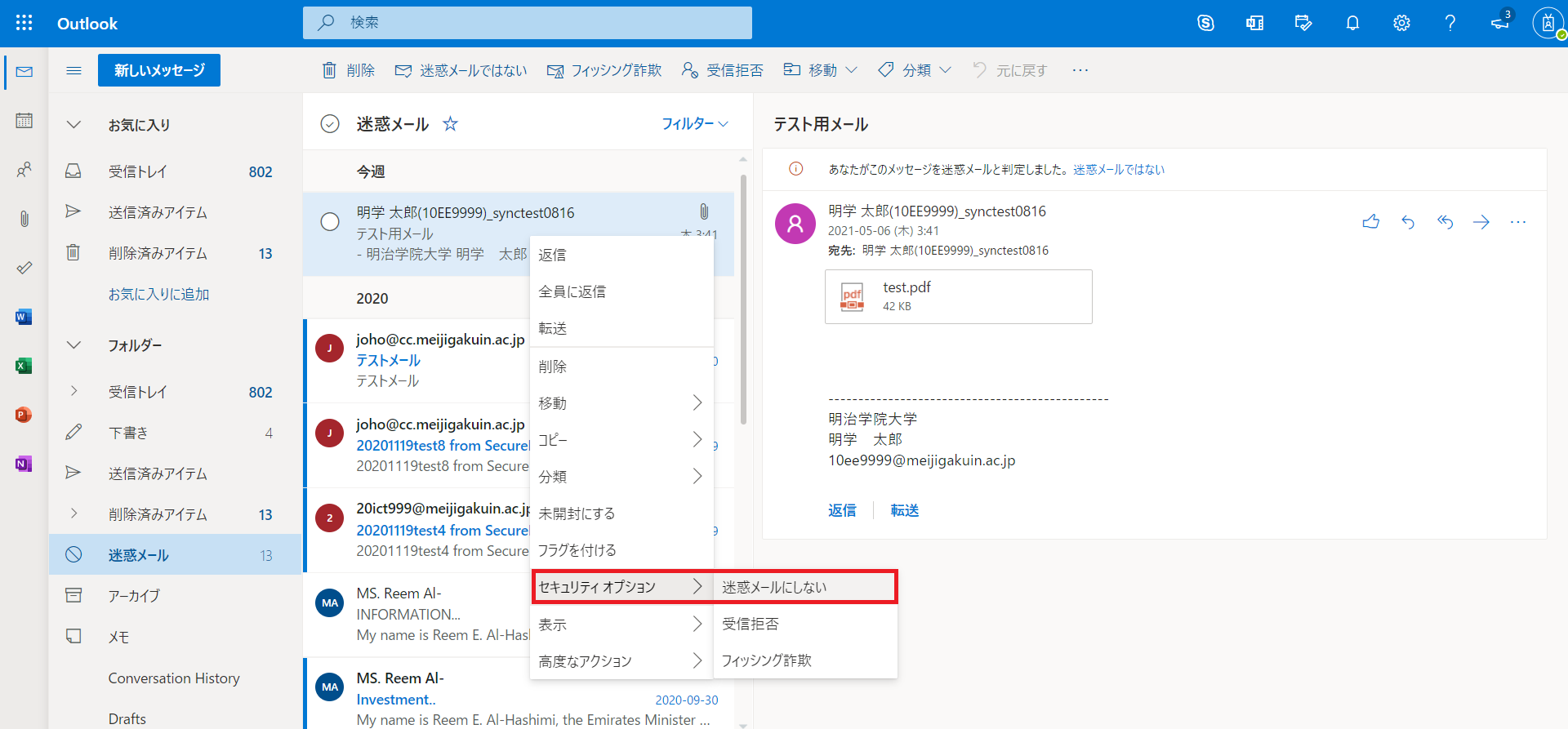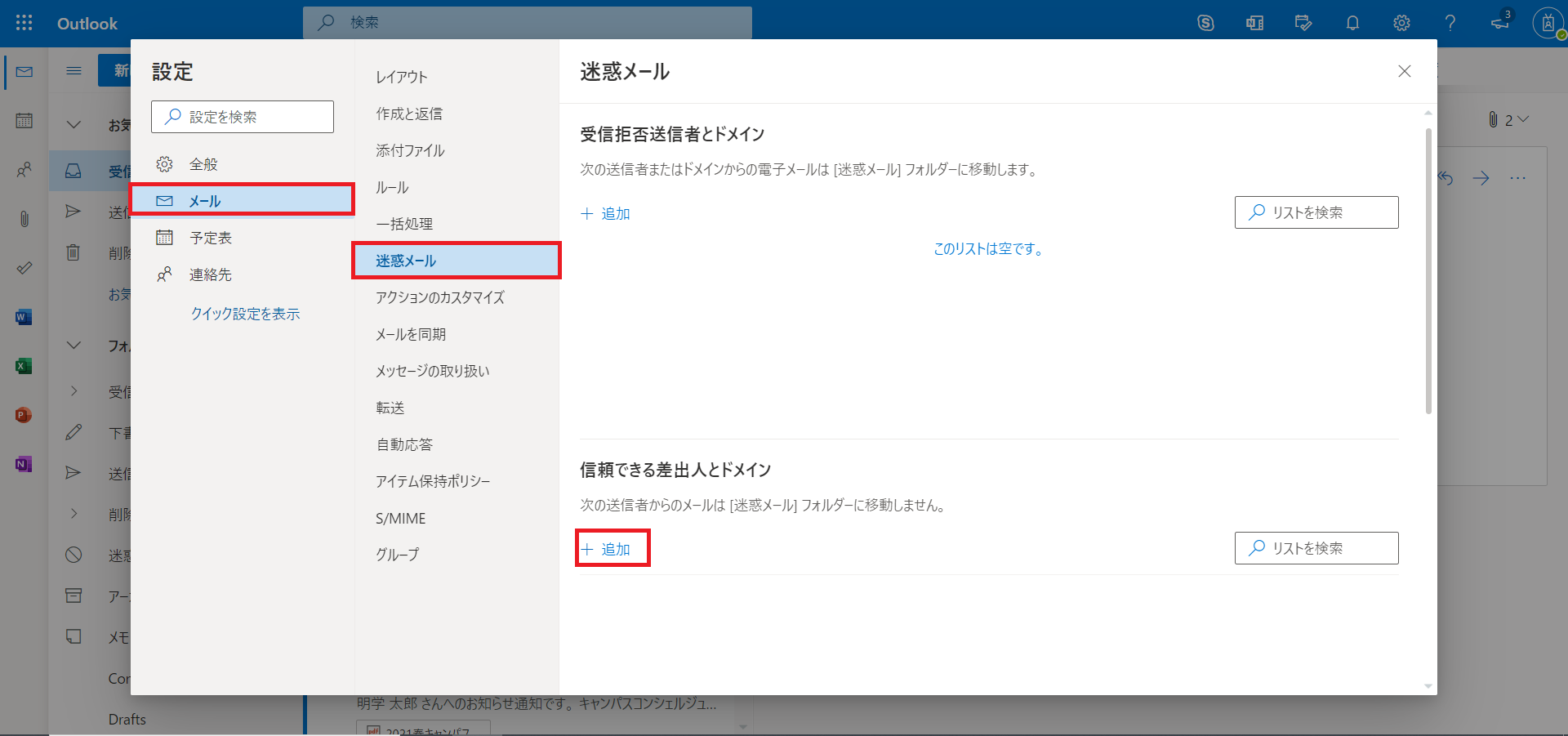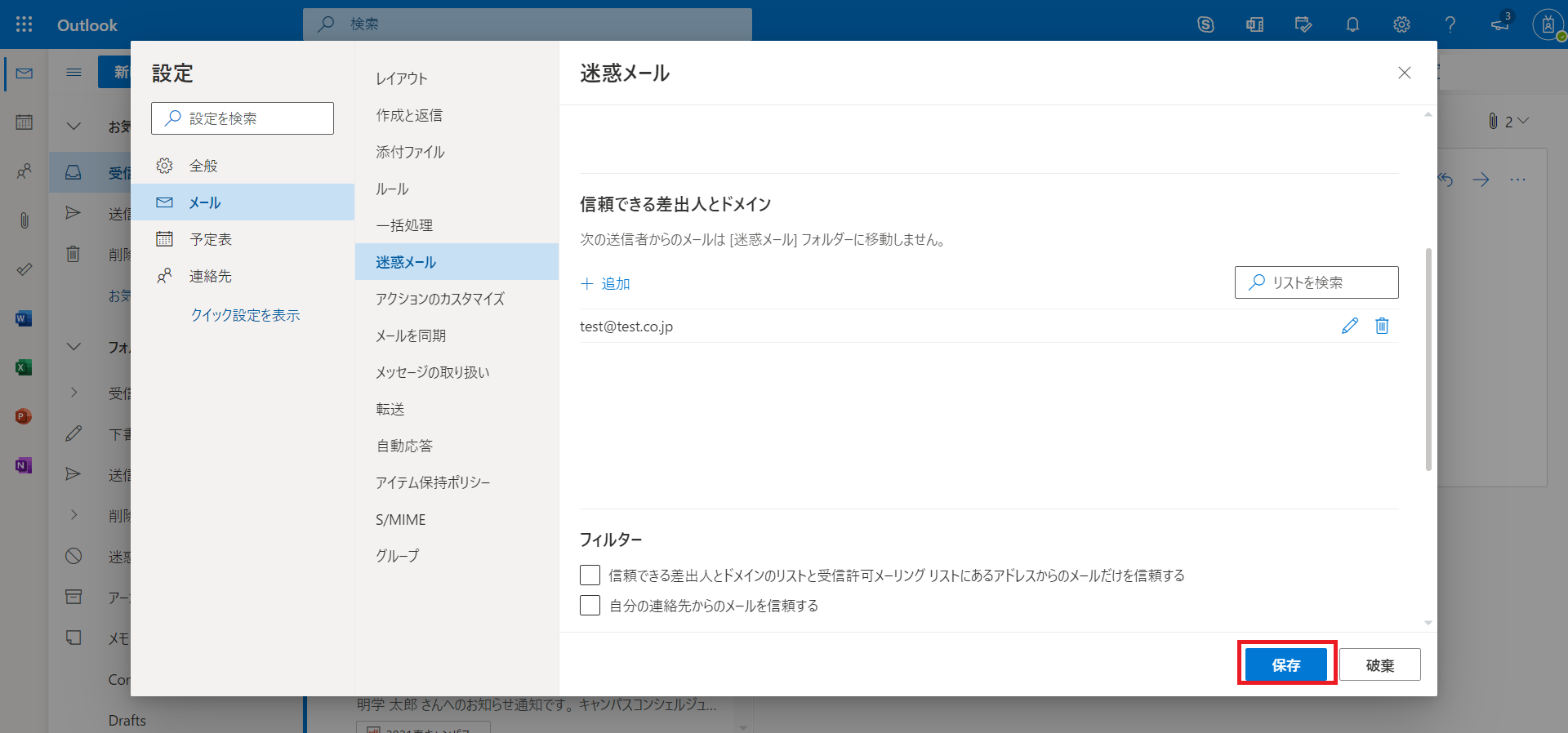MGメール利用マニュアル
メールの送信
署名の設定
メールの受信
*画像クリックで拡大します
3.受信メールに添付ファイルがある場合、本文内に添付ファイルが表示されます。
添付ファイルのアイコンをクリックすると、添付ファイルをブラウザ上で開く事ができます。
また、↓を選択するとダウンロードすることが出来ます。
大事なファイルはなるべく保存しておくようにしましょう。
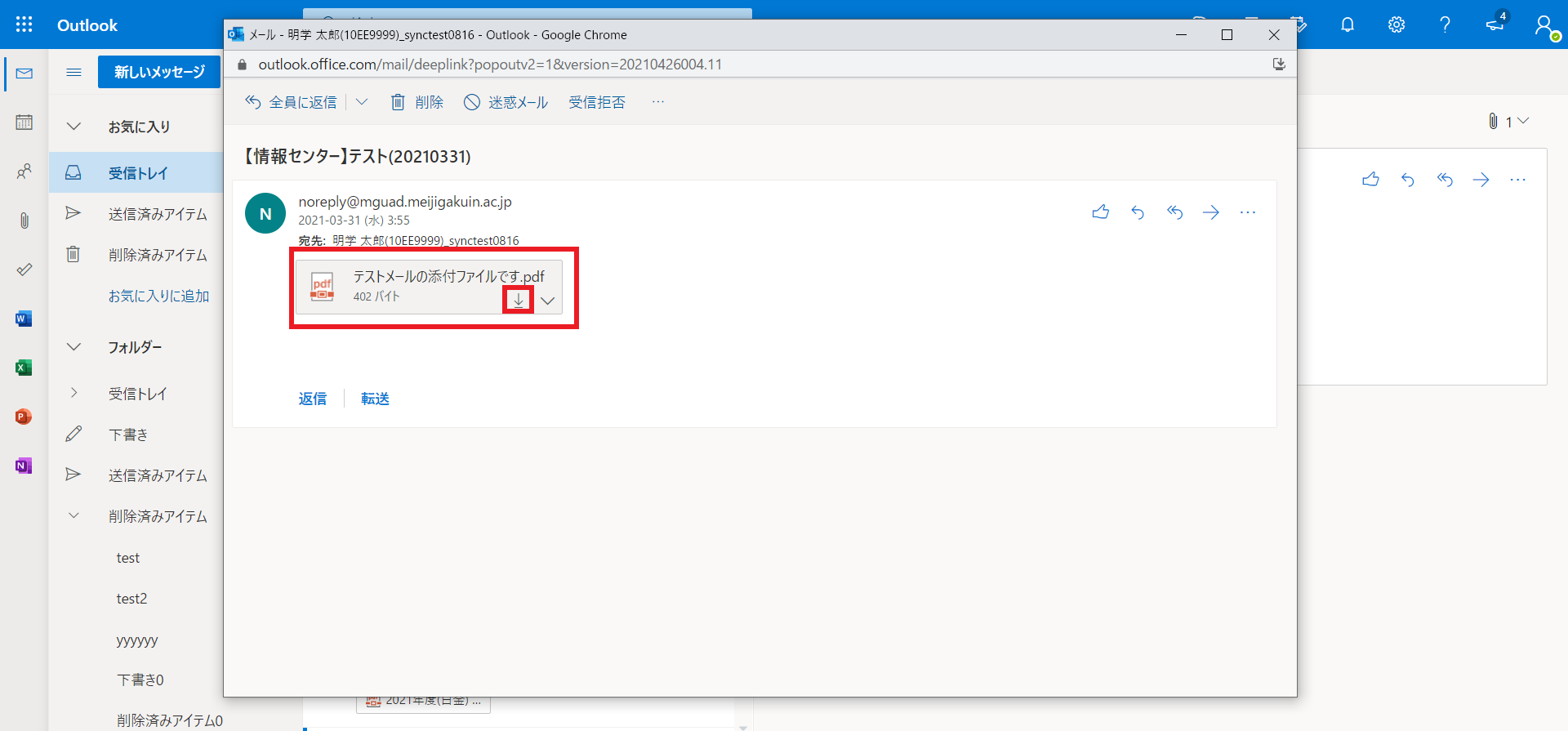
その他ご不明な点があれば、お手数ですがjoho@cc.meijigakuin.ac.jpまでご連絡ください。
受信メールの自動転送設定方法
アドレス帳(連絡先)の作成方法
自分のメールアドレス確認方法
言語設定の変更
*画像クリックで拡大します
その他ご不明な点があれば、お手数ですがjoho@cc.meijigakuin.ac.jpまでご連絡ください。
迷惑メールの解除方法
Office365の機能により、メールが自動的に迷惑メールフォルダに振り分けられてしまった場合の解除方法です。
*画像クリックで拡大します。
- メールを受信トレイ(Inbox)に戻す
- 指定のメールアドレス(またはドメイン)を信頼する
その他ご不明な点があれば、お手数ですがjoho@cc.meijigakuin.ac.jpまでご連絡ください。
MGメールへ直接サインインする
メールソフトを利用した受信設定
準備中...
----------------------------------------------------------------------------------
以下は、2022年10月6日付案内の再掲です。
【重要】メールソフトを使用してMGメールを送受信している方へ
本学ではMicrosoft社の電子メールサービス(Exchange Onlinne)を利用しております。
この度、Microsoft社によるセキュリティ強化の一環で、順次、基本認証が廃止され、先進認証のみのサポートに切り替わっており、その影響でメールサーバーが応答しない等のトラブルが発生しております。
お使いのメーラーによって操作は異なりますが、アカウントの設定にて、メールサーバーの認証方式を「パスワード認証」から「OAuth2」へ変更をすることで今後も利用することができます。
※1 メールソフトによっては先進認証をサポートしていないものもございます。
サポート状況は各メールソフトのWEBサイトでご確認ください。※2 現在「Outlook」「Thunderbird」「Mac Mail」のマニュアルを作成中です。
2022年10月07日追記
2022年12月31日までの期間限定とはなりますが、Microsoft社の一時的な許可を受け、基本認証を再有効化いたしました。
メールソフトをご利用の皆様におかれましては、下のマニュアルをご参照の上ご確認いただき、2022年12月31日までに認証方式もしくはメールソフトの切替を実施いただきますようお願いいたします。
2023年1月以降、基本認証は完全に廃止され再度有効化することができません。ご協力いただきますようお願いいたします。
なお、既に切替を行なっていただいた方は、今後も新しい設定でお使いください。
マニュアル
Outlook *「Microsoft Exchange」で再設定(本手順で追加が完了できない場合、こちらも参照ください)
Thunderbird *認証方式を「パスワード認証」から「OAuth2」に変更
Becky! *認証方式を「標準」から「OAuth2」に変更
macOS標準「メール」アプリ *「Microsoft Exchange」で再設定
Windows10/11標準「メール」アプリ *「Office365」で再設定
iOS標準「メール」アプリ *「Microsoft Exchange」で再設定
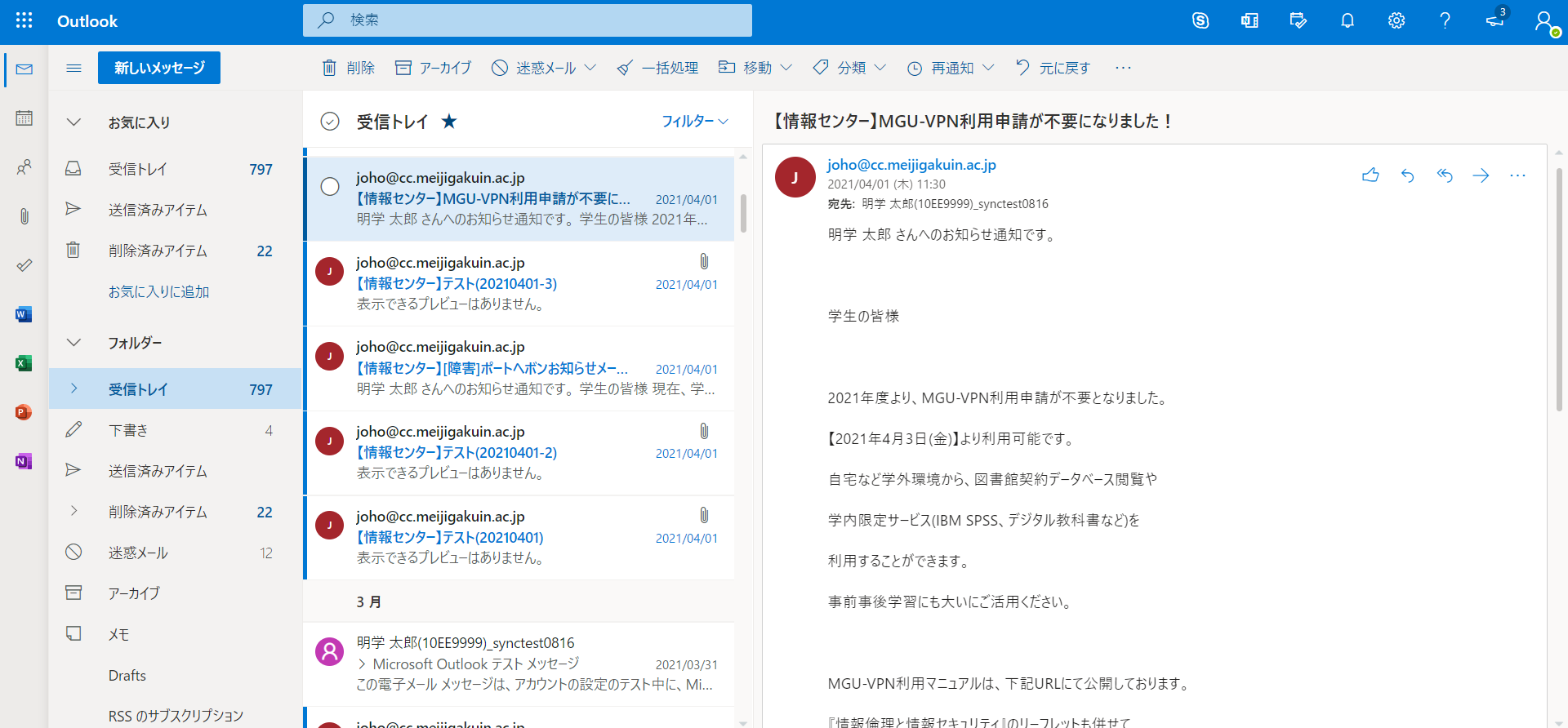

 入試情報サイト
入試情報サイト